Sony NWZ-X1050, NWZ-X1060 User Manual [es]

Tabla de
contenido
Índice
Guía de funcionamiento
NWZ-X1050 / X1060
©2009 Sony Corporation
4-141-609-41 (1)
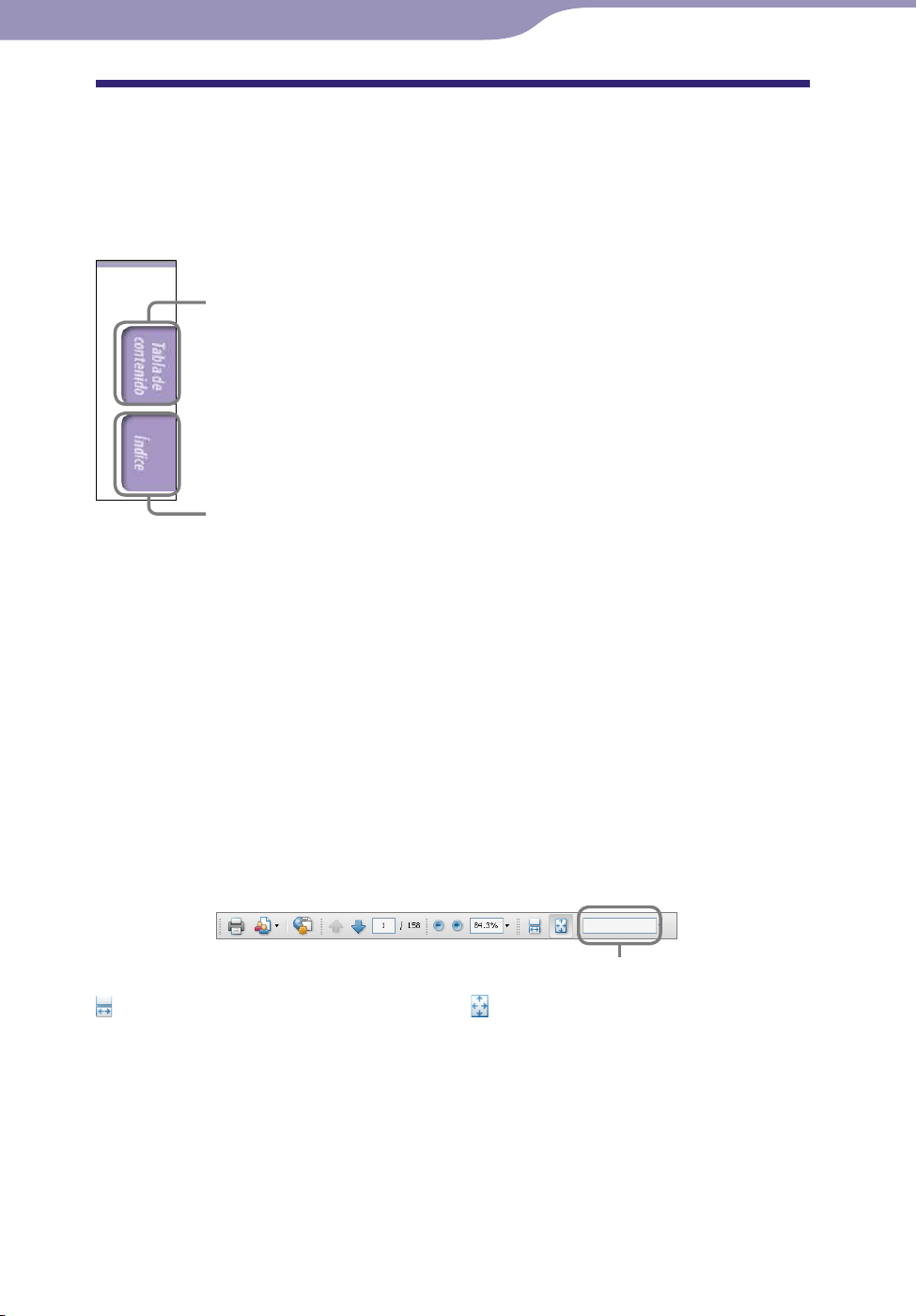
2
Tabla de
contenido
Índice
2
Exploración de la Guía de funcionamiento
Para utilizar los botones de la Guía de funcionamiento
Haga clic en los botones situados en la parte superior derecha de las páginas de
este manual para saltar a las secciones “Tabla de contenido” o “Índice”.
Le lleva a la tabla de contenido
Encuentre lo que busca en la lista de temas del manual.
Le lleva al índice
Encuentre lo que busca en una lista de palabras clave que se mencionan en el manual.
Sugerencias
Puede saltar a la página indicada haciendo clic en un número de página en la tabla de
contenido o en el índice.
de saltar a la página indicada haciendo clic en la indicación de referencia de página
Pue
(p. ej., página 4) de cada página.
ara buscar una página de referencia por palabra clave, escriba la palabra clave en el
P
campo para buscar texto en la ventana de Adobe Reader.
os procedimientos de funcionamiento pueden variar según la versión de Adobe Reader.
L
Para cambiar el diseño de página
Los botones en la ventana de Adobe Reader permiten seleccionar el modo de
visualización de las páginas.
Campo de texto para buscar texto
Página individual continua
Las páginas se muestran como una
columna vertical continua, ajustando
el ancho de página dentro de la
ventana. Al desplazarse, la página
Una sola página
Las páginas se muestran una por una,
ajustándose a la ventana. Al
desplazarse, la pantalla cambia a la
página anterior o a la siguiente.
anterior o siguiente se desplaza hacia
arriba o hacia abajo de manera
continua.

3
Tabla de
contenido
Índice
3
Tabla de contenido
Pantallas y operaciones básicas
Componentes y controles ...................... 6
Conexión de los auriculares ...........................8
Apagado y encendido del
reproductor ......................................... 9
Deshabilitación de los botones de
funcionamiento y el panel táctil ................10
Cómo utilizar el panel táctil ............... 11
Acerca del menú HOME .
Cómo utilizar el menú HOME .
Cómo utilizar el menú de opciones .
Entrada de texto .
................................. 20
Acerca del paquete de software .
Windows Media Player 11 ............................22
Media Manager for WALKMAN .................22
Content Transfer ............................................23
.................... 13
........... 14
... 18
.......... 22
Preparación del reproductor
Carga del reproductor ......................... 24
Ajuste de la fecha y de la hora .
............ 26
Obtención de música/vídeos/fotos/
podcasts .
........................................... 27
Transferencia de música/vídeos/fotos/
podcasts .
Conexión de LAN sin cable .
Redes inalámbricas que pueden usarse
con el reproductor .......................................33
Conexión a una LAN sin cable ....................34
Desconexión de una LAN sin cable .............36
........................................... 28
................ 33
Reproducción de música
Reproducción de música (Música) ........ 37
Pantalla de reproducción de música ............38
Pantalla de lista ...............................................39
Navegación por las portadas para
seleccionar un álbum
(navegación por álbumes) .............................................41
Búsqueda de canciones ....................... 42
Búsqueda de información de
referencia sobre una canción
(Enlaces Relacionados)............................. 43
Eliminación de canciones .
.................. 44
Uso del menú de opciones de
música ............................................... 45
Visualización de la pantalla Información
detallada .......................................................46
Cambio de los ajustes de música ......... 47
Modo de reproducción ..................................47
Intervalo de reproducción ............................48
Ecualizador .....................................................48
VPT (sonido envolvente) ..............................50
DSEE (potenciación del sonido) ..................51
Estéreo nítido .................................................52
Normalizador dinámico ................................52
Formato de visualización de álbumes .........53
Visionado de vídeos
Reproducción de vídeos (Vídeo) ........... 54
Pantalla de reproducción de vídeos .............55
Navegación por escenas
(Navegar por Escena) .........................................57
Búsqueda de vídeos ............................. 58
Eliminación de vídeos .
Eliminación del vídeo que se está
reproduciendo actualmente .......................59
Eliminación de vídeos seleccionándolos
de una lista ...................................................59
........................ 59
Uso del menú de opciones de vídeos ... 60
Cambio de los ajustes de vídeo .
Ajustes de zoom .............................................61
Reproducción únicamente del sonido de
los vídeos
Orden de Lista Vídeo .....................................63
(Visualiza. HOLD activ.)...................63
.......... 61
Visualización de fotos
Visualización de fotos (Foto) ................ 64
Pantalla de visualización de fotos ................66
Búsqueda de fotos ............................... 67
Eliminación de fotos .
Uso del menú de opciones de fotos .
Cambio de los ajustes de fotos .
Ajuste del formato de visualización de la
lista de fotos .................................................70
.......................... 68
.... 69
........... 70
Continúa
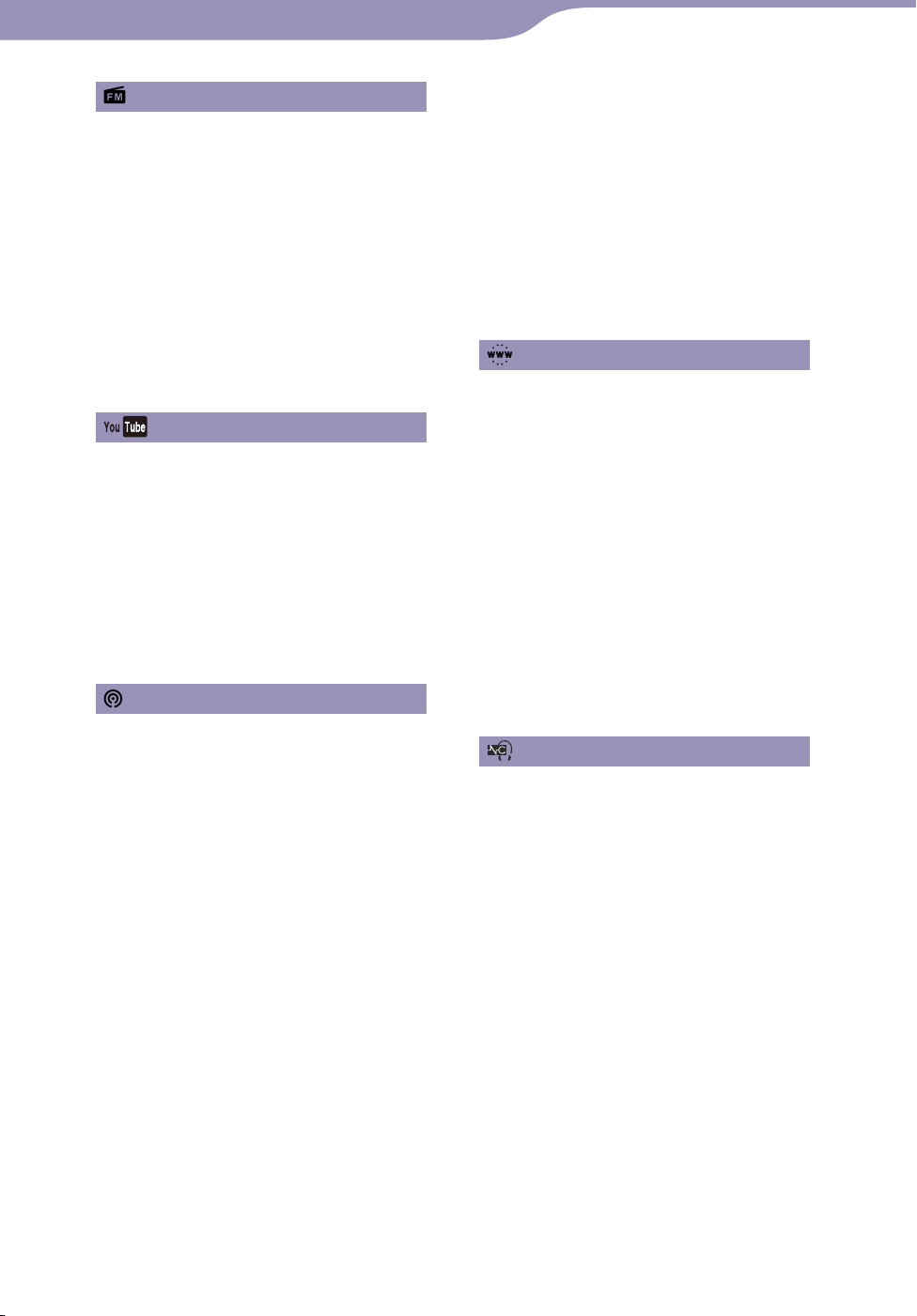
4
Tabla de
contenido
Índice
4
Escucha de la radio FM
Escucha de la radio FM ....................... 71
Para escuchar radio FM ................................72
Presintonización automática de emisoras
(Presinton. Automática) .....................................73
Presintonización manual de emisoras .........74
Eliminación de emisoras
presintonizadas ............................................74
Cambio de los ajustes de radio FM ..... 75
Sensibilidad de exploración ..........................75
Monoaural/automático .................................75
Uso del menú de opciones de radio
FM ..................................................... 76
Visionado de vídeos de YouTube
Visionado de vídeos de YouTube ........ 77
Para visionar vídeos de YouTube .................77
Pantalla de reproducción de vídeos de
YouTube ........................................................79
Búsqueda de vídeos de YouTube ......... 80
Selección de un país o zona ..........................81
Selección de período del tiempo ..................81
Uso del menú de opciones de
YouTube ............................................ 82
Reproducción de podcasts
Eliminación de podcasts ..................... 98
Eliminación del episodio que se está
reproduciendo actualmente .......................98
Eliminación de un episodio de la lista de
episodios .......................................................98
Eliminación de todos los episodios de un
podcast ..........................................................98
Eliminación de un podcast ...........................98
Eliminación de todos los podcasts ..............99
Uso del menú de opciones de
podcasts .......................................... 100
Visualización de sitios web
Visualización de sitios web
(Navegador de Internet) ......................... 102
Pantalla del navegador de Internet ........... 104
Funcionamiento de los botones de
control ............................................. 105
Uso de los favoritos ..................................... 106
Uso de la lista del historial ......................... 106
Cambio de los ajustes del navegador de
Internet ........................................... 107
Modo de vista .............................................. 107
Información sobre la página ...................... 107
Página de inicio ........................................... 108
Ajustes detallados ........................................ 108
Ajustes de privacidad .................................. 109
Ajustes de cookies ....................................... 109
Antes de reproducir un podcast ......... 83
¿Qué es un podcast? ......................................83
Registro de un podcast........................ 84
Registro de un podcast mediante el
navegador de Internet del reproductor ....84
Descarga de episodios ......................... 86
Descarga desde un podcast ...........................86
Descarga de todos los podcasts
seleccionados para refrescar ......................87
Selección/deshacer selección de podcasts
para refrescarlos ..........................................88
Ajuste del número de episodios que van a
descargarse ...................................................89
Reproducción de podcasts .................. 90
Para reproducir podcasts ..............................90
Pantalla de reproducción de podcasts .........91
Búsqueda de podcasts ......................... 94
Para buscar podcasts .....................................94
Pantalla de lista de episodios ........................95
Pantalla Lista de Podcasts .............................96
Uso de la función Noise Cancel
Acerca de la función Noise Cancel .... 110
Reproducción con la función Noise
Cancel .
............................................ 112
Escucha de fuentes de audio externas
(Modo Entrada Ext.) .............................. 113
Reducción del ruido ambiental sin
reproducir música
(Modo silencioso) ................................. 115
Cambio de los ajustes de la función
Noise Cancel .
Selección de un entorno de la función
Noise Cancel ............................................. 116
Ajuste del nivel de la función Noise
Cancel ........................................................ 117
.................................. 116
Continúa
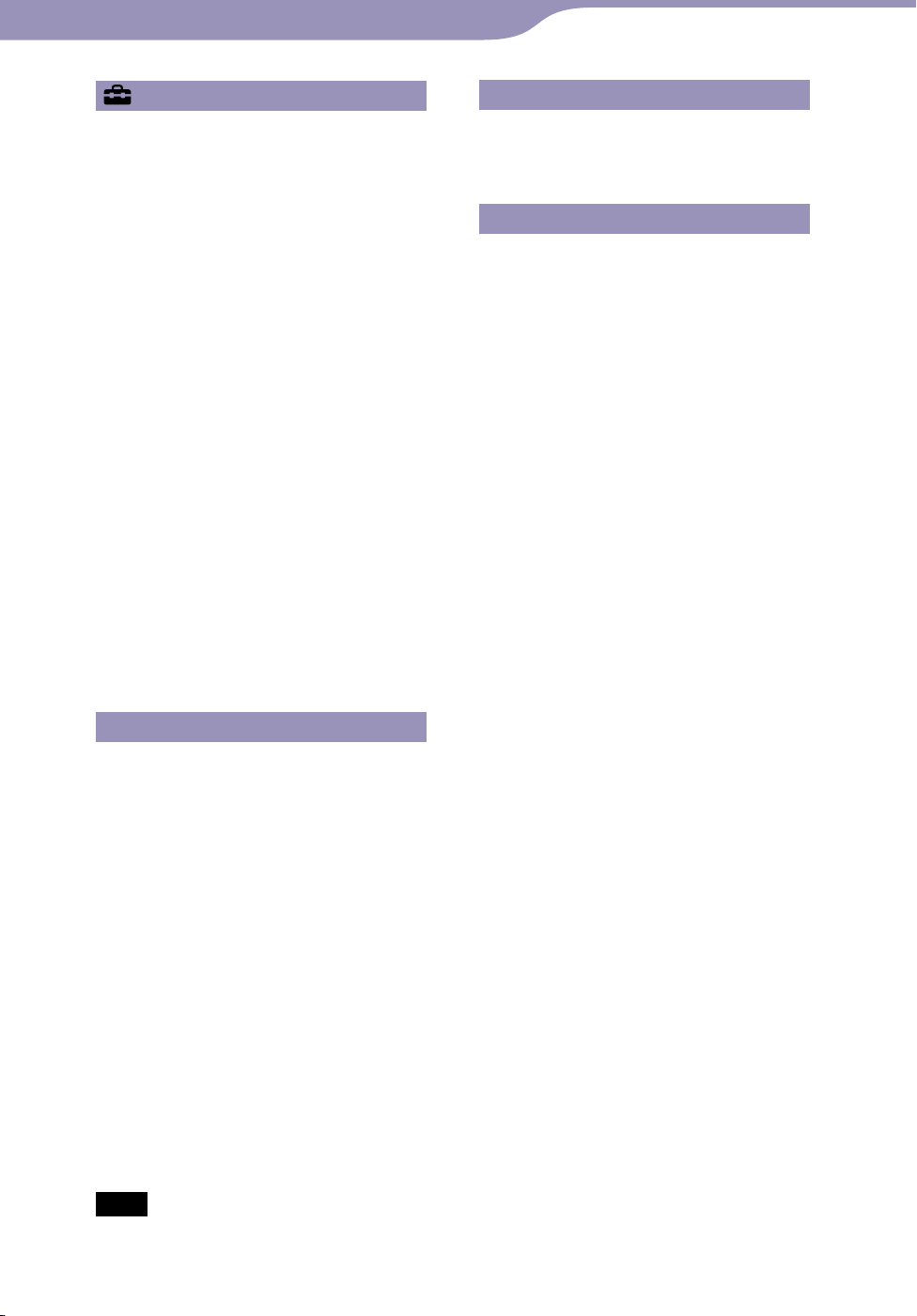
5
Tabla de
contenido
Índice
5
Ajustes comunes
Cambio de los ajustes comunes......... 118
Información de la unidad .......................... 118
AVLS (límite de volumen) ......................... 119
Pitido ............................................................ 119
Temporizador de apagado de la
pantalla ...................................................... 120
Luminosidad ................................................ 121
Ajustes del papel tapiz ................................ 121
Ajuste de la fecha y hora............................. 122
Formato de visualización de fecha ............ 123
Formato de visualización de hora ............. 123
Ajustes de retención .................................... 123
Restablecimiento de todos los ajustes ...... 124
Eliminación del historial de entrada ........ 124
Formato ........................................................ 125
Modo de conexión USB ............................. 125
Ajustes del idioma ....................................... 126
País/zona de servicio .................................. 126
Cambio de los ajustes de la LAN sin
cable ................................................ 127
Activación/desactivación de la función
WLAN ....................................................... 127
Nuevo registro ............................................. 128
Pantalla Puntos de Acceso ......................... 133
Detalles de conexiones actuales ................ 136
Información detallada ................................ 137
Desconexión de la red ................................ 137
Solución de problemas
Solución de problemas ...................... 143
Mensajes .
........................................... 160
Información adicional
Precauciones ..................................... 161
Precauciones relativas a la pantalla ........... 166
Acerca de la limpieza .................................. 167
Sobre el software ......................................... 167
Información legal sobre licencias y
marcas comerciales ......................... 170
Especificaciones .
Índice .
............................................... 178
............................... 172
Datos útiles
Maximización de la vida útil de la
batería ............................................. 138
¿Qué son el formato y la velocidad de
bits? .
................................................ 139
¿Qué es el formato de audio? ..................... 139
¿Qué es el formato de vídeo? ..................... 140
¿Qué es el formato de foto? ........................ 140
Almacenamiento de datos ................. 141
Actualización del firmware del
reproductor .
.................................... 142
Nota
En función del país/zona en el que haya adquirido el reproductor, es posible que algunos
modelos no estén disponibles.
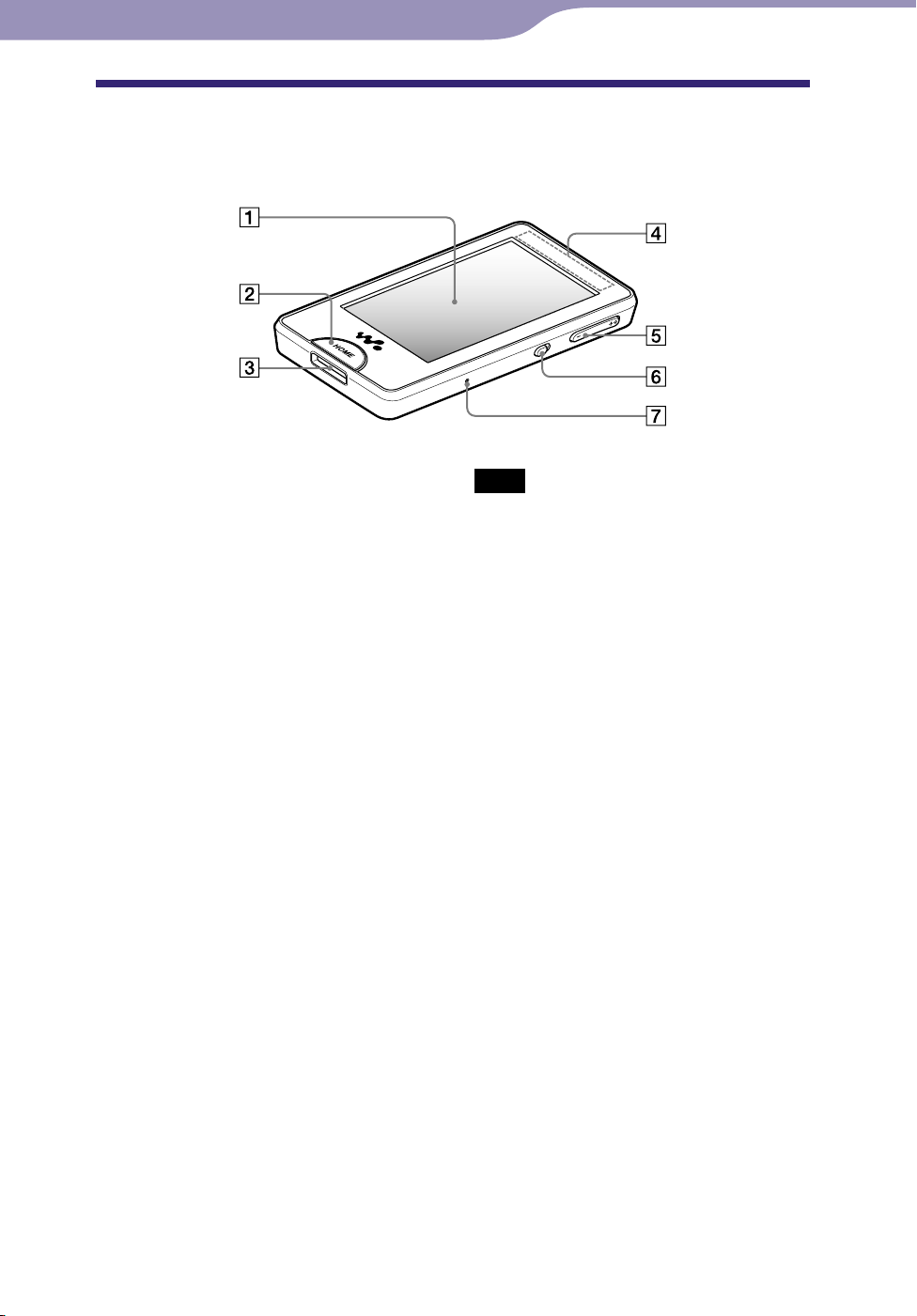
6
Tabla de
contenido
Índice
6
Pantallas y operaciones básicas
Componentes y controles
Parte frontal
Pantalla (panel táctil)
Para utilizar el reproductor, toque
(golpee con suavidad) un icono,
elemento, botón de control, etc. en la
pantalla ( página 11).
Botón HOME
Pulse el botón para visualizar el
menú HOME ( página 13).
Si mantiene pulsado el botón
HOME, el reproductor entra en el
modo de espera y la pantalla se
apaga. Si pulsa algún botón mientras
reproductor se encuentra en modo
el
de espera, la pantalla que se visualizó
antes de entrar en el modo de espera,
como por ejemplo la pantalla de
reproducción, la pantalla de lista,
etc., volverá a aparecer y el
reproductor estará listo para
utilizarlo.
Además, si deja el reproductor en
modo de espera durante un día
aproximadamente, el reproductor se
apagará completamente de manera
automática. A partir de este
momento, si pulsa algún botón
cuando el reproductor está apagado,
primero aparecerá la pantalla de
inicio y, a continuación, el menú
HOME.
Nota
El reproductor consume batería incluso
cuando se encuentra en modo de espera.
Por lo tanto, la batería puede agotarse
más pronto si deja el reproductor en
modo de espera durante un tiempo
prolongado sin apagarlo.
Toma WM-PORT
Utilice esta toma para conectar el
cable USB suministrado o
dispositivos periféricos opcionales.
Antena incorporada
Procure no tapar la antena con la
mano o con otros objetos durante la
comunicación de LAN sin cable.
Botón VOL +*
1
/–
Permite ajustar el volumen.
Interruptor NOISE CANCELING
Deslice el interruptor NOISE
CANCELING en la dirección de la
flecha para activar la función
Noise Cancel ( página 110).
Botón de RESET
Pulse el botón de RESET con una
aguja o un objeto similar para
restablecer el reproductor
( página 143).
Continúa
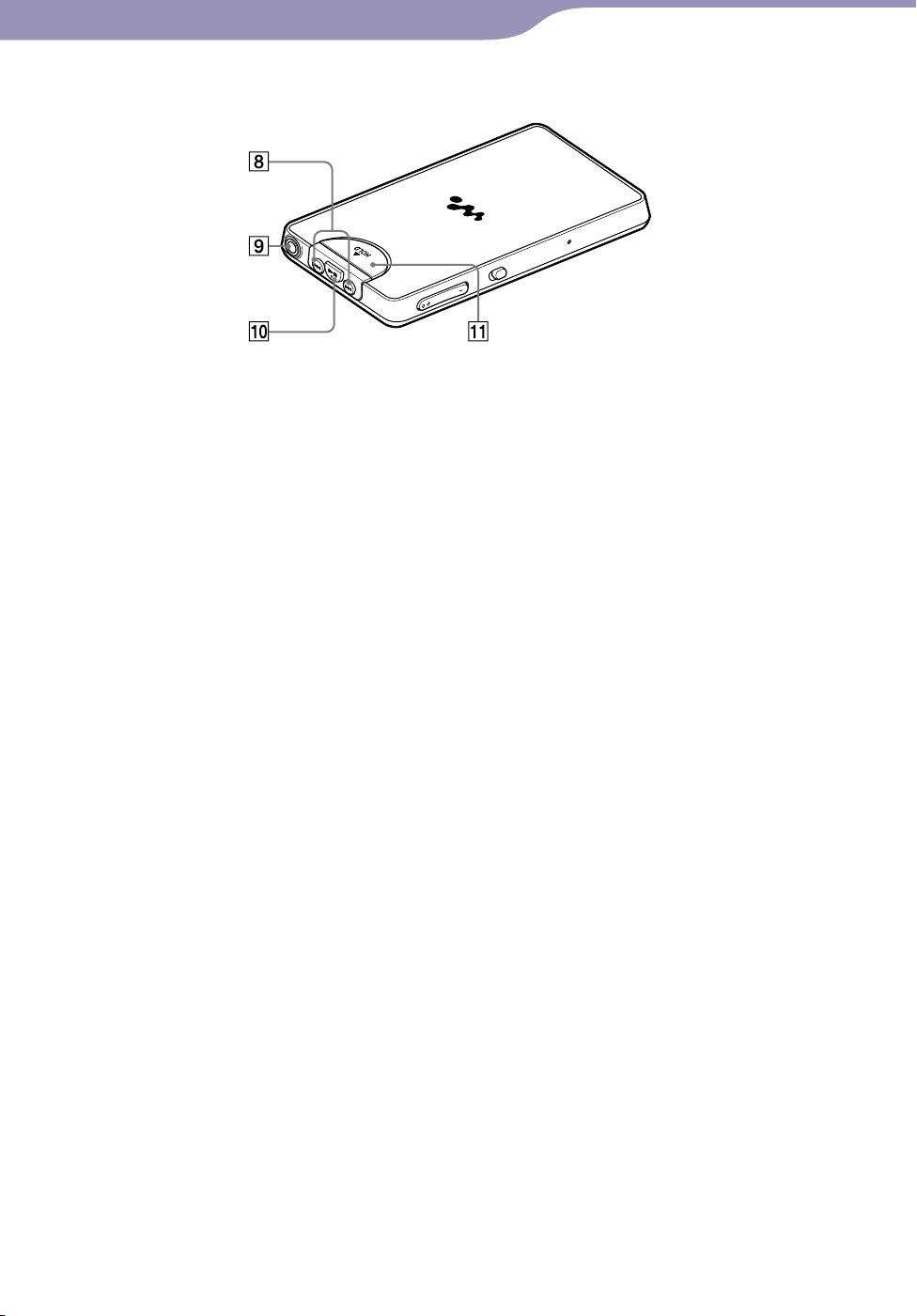
7
Tabla de
contenido
Índice
7
Pantallas y operaciones básicas
Parte posterior
Botones
Púlselos para buscar el principio de
una canción o un vídeo, o para
avanzar rápidamente hacia adelante
o hacia atrás.
/
Toma de auriculares
Permite conectar los auriculares
( página 8).
Botón *
Pulse el botón para iniciar la
reproducción de una canción o un
vídeo. Durante la reproducción,
pulse el botón para poner la
reproducción en pausa.
1
Interruptor HOLD
Utilice el interruptor HOLD para
deshabilitar los botones y el panel
táctil a fin de evitar acciones
involuntarias.
*1 Existen puntos táctiles. Utilícelos como
orientación para utilizar los botones.
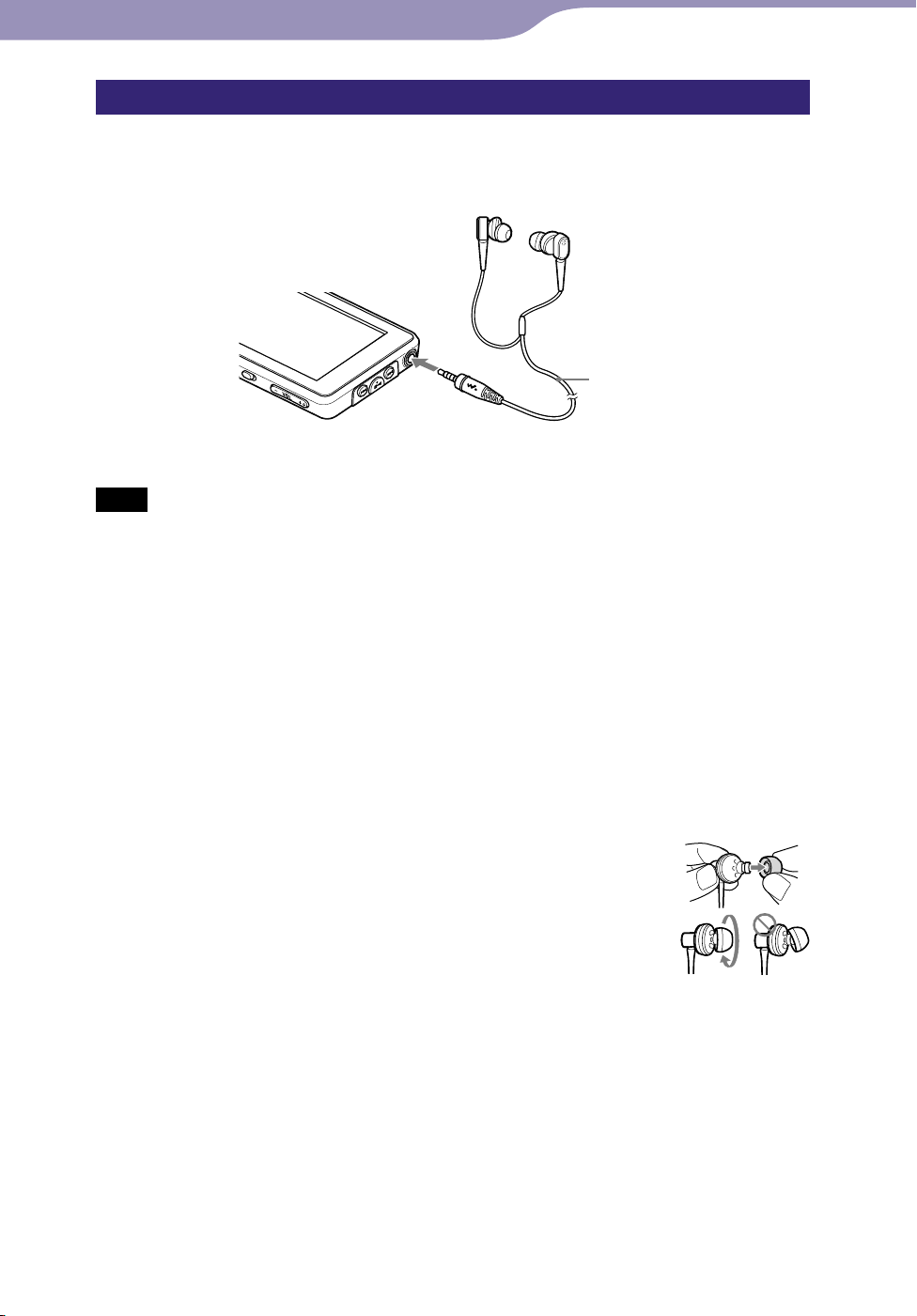
8
L
L
Tabla de
contenido
Índice
8
Pantallas y operaciones básicas
Conexión de los auriculares
Enchufe los auriculares a la toma de auriculares del reproductor hasta que
encajen en su sitio. Si los auriculares no están conectados firmemente, el
sonido no se emitirá correctamente.
Auriculares
Nota
Los auriculares suministrados son de uso exclusivo para este reproductor. Si conecta los
auriculares suministrados a otro dispositivo, es posible que el sonido no se emita.
Acerca de la función Noise Cancel
La función Noise Cancel ( página 110) se habilita cuando se utilizan los
auriculares suministrados. Los auriculares suministrados son exclusivos de este
reproductor y no se pueden utilizar con otros dispositivos.
Cómo instalar las almohadillas correctamente
Si las almohadillas no se ajustan al oído correctamente, es posible que no se
oigan los sonidos graves bajos y es posible que la función Noise Cancel
( página 110) no funcione correctamente.
Para mejorar la calidad del sonido, cambie el tamaño de las
almohadillas o modifique su posición para ajustarlas
cómodamente a los oídos.
Cuando se adquieren, los auriculares incorporan unas
almohadillas de tamaño M. Si no se adaptan a sus oídos,
pruebe uno de los otros tamaños que se suministran, S o L.
Cuando cambie las almohadillas, gírelas para colocarlas con firmeza en los
auriculares a fin de evitar que se suelten y se queden en su oído.
Cuando se rompa una almohadilla, adquiera las almohadillas opcionales
(EP-EX1).
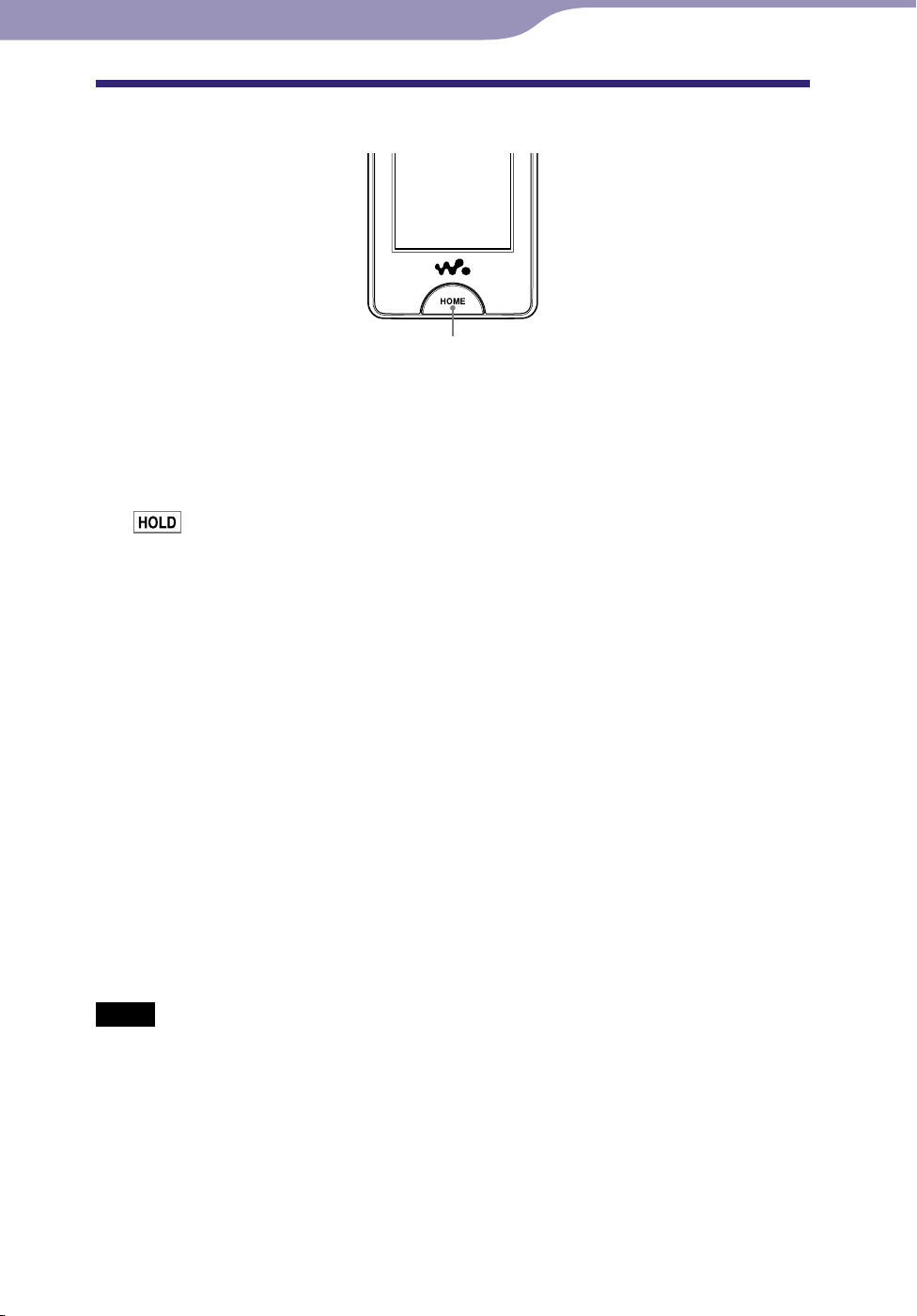
9
Tabla de
contenido
Índice
9
Pantallas y operaciones básicas
Apagado y encendido del reproductor
Botón HOME
Para encender el reproductor
Para encender el reproductor, pulse cualquier botón.
Sugerencia
Si
parte posterior del reproductor en sentido contrario a la flecha para cancelar la
función HOLD.
aparece en la parte superior de la pantalla, deslice el interruptor HOLD de la
Para apagar el reproductor
Si mantiene pulsado el botón HOME, aparecerá “POWER OFF” en la pantalla
y, a continuación, el reproductor entrará en el modo de espera y la pantalla se
apagará.
Asimismo, si deja el reproductor en modo de espera durante un día
aproximadamente, el reproductor se apagará automáticamente.
Sugerencias
Una vez transcurrido el período de tiempo establecido para el ajuste “Tempor. Apag.
Pantall.” ( página 120), la pantalla se apagará, aunque todavía podrá golpearla
suavemente para encenderla.
l cabo de unos 10 minutos de que se apague la pantalla, el reproductor pasará a modo
A
de espera. No es posible utilizar el panel táctil durante el modo de espera. Pulse
cualquier botón del reproductor para encenderlo antes de utilizarlo.
juste la fecha y la hora del reproductor antes de usarlo ( página 26).
A
Notas
No es posible utilizar el reproductor cuando está conectado a un ordenador. Desconecte
el cable USB antes de utilizar el reproductor.
l conectar el reproductor a un ordenador a través de un cable USB, la información de
A
reanudación de la última canción, vídeo, foto, etc. se borra. Vuelva a seleccionar el
contenido deseado desde la pantalla de lista.
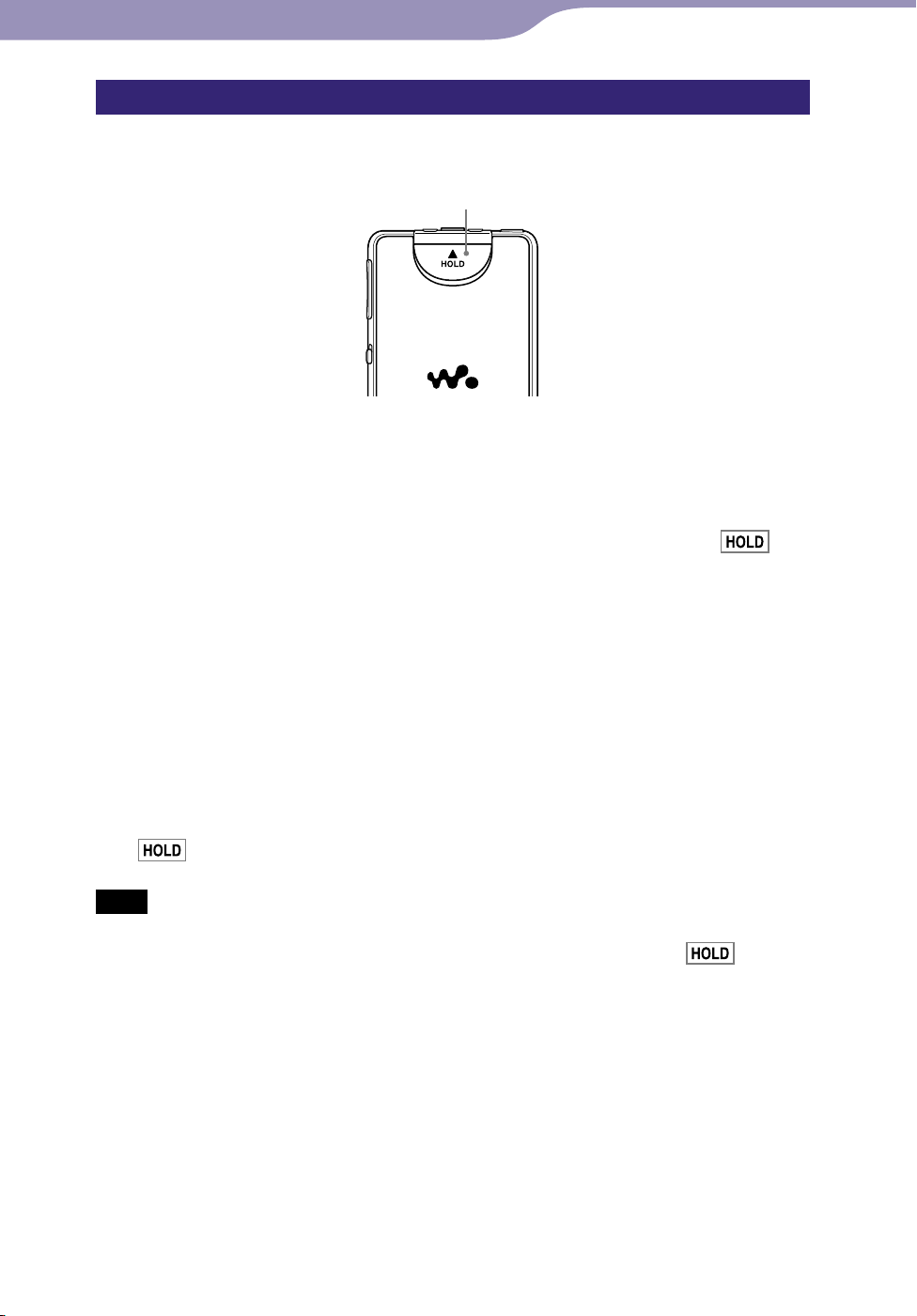
10
Tabla de
contenido
Índice
10
Pantallas y operaciones básicas
Deshabilitación de los botones de funcionamiento y el panel táctil
El interruptor HOLD permite proteger el reproductor contra el funcionamiento
accidental al transportarlo.
Interruptor HOLD
Para bloquear el reproductor
Deslice el interruptor HOLD en la dirección de la flecha .
Los botones de funcionamiento y el panel táctil se deshabilitan y
aparece en el área de información ( página 13).
Sugerencia
También puede bloquearse sólo el panel táctil y mantener los botones de funcionamiento
habilitados ( página 123).
Para desbloquear el reproductor
Deslice el interruptor HOLD en la dirección opuesta de la flecha .
Los botones de funcionamiento y el panel táctil se habilitan y desaparece
del área de información ( página 13).
Nota
Cuando el reproductor está bloqueado, no se puede utilizar la pantalla táctil. Si pulsa
cualquier botón del reproductor mientras éste está bloqueado, aparecerá en el
área de información.
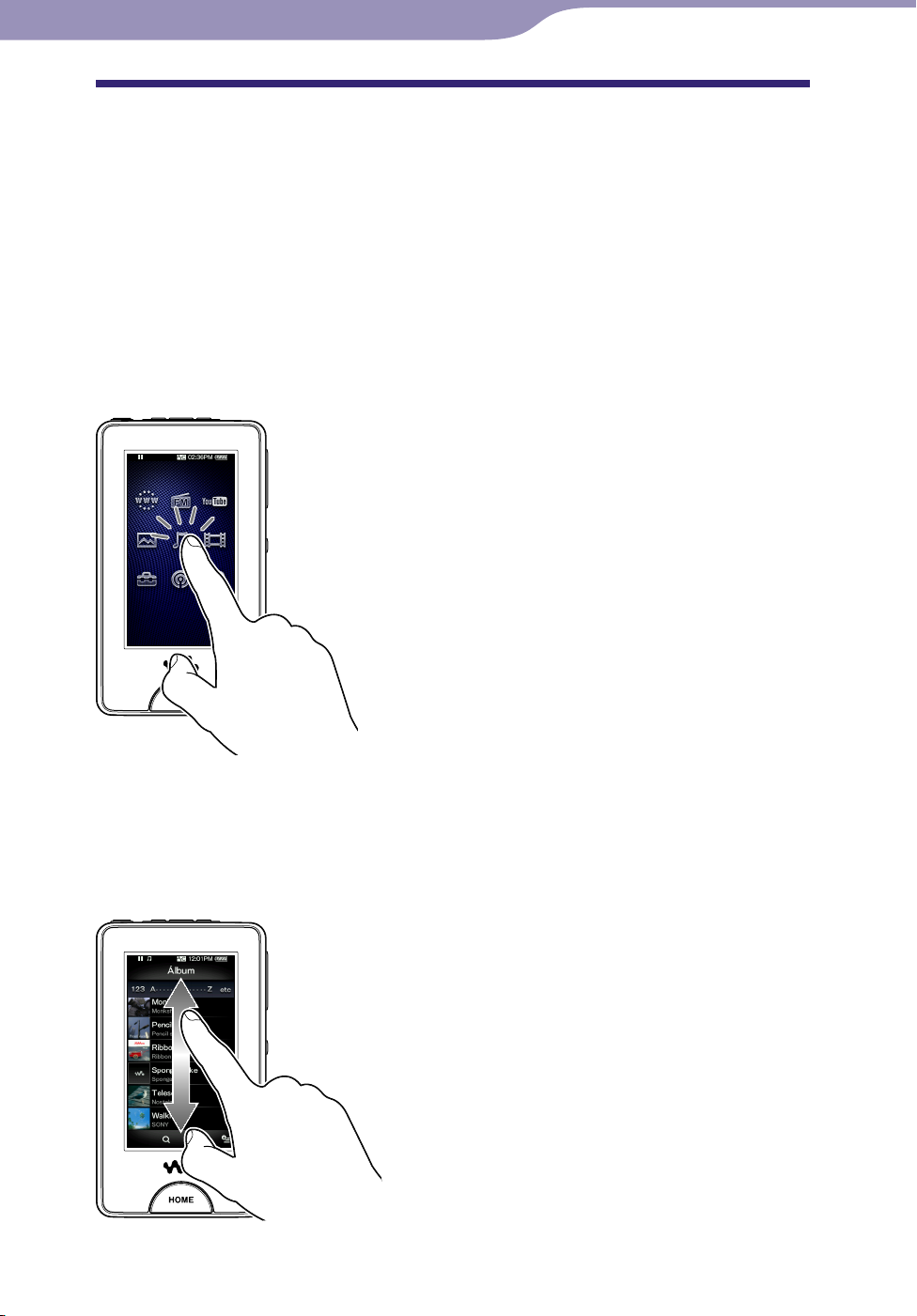
11
Tabla de
contenido
Índice
11
Pantallas y operaciones básicas
Cómo utilizar el panel táctil
Para utilizar el reproductor, puede utilizar la pantalla del panel táctil.
Golpee con suavidad un icono, elemento, botón de control, etc. en la pantalla
para utilizar el reproductor. También puede arrastrar el dedo hacia arriba o
hacia abajo para desplazarse por una lista y deslizarlo rápidamente para
desplazarse rápidamente por una lista o un conjunto de miniaturas (imágenes
de tamaño reducido que aparecen en una lista).
Golpear con suavidad para seleccionar
Toque (golpee con suavidad) un icono, elemento, botón de control, etc. para
seleccionarlo.
Arrastrar para desplazarse
Arrastre su dedo hacia arriba o hacia abajo de la lista para desplazarse por ella.
Asimismo, arrastre el indicador a lo largo del deslizador de búsqueda para
seleccionar un punto de partida para la reproducción.
Continúa
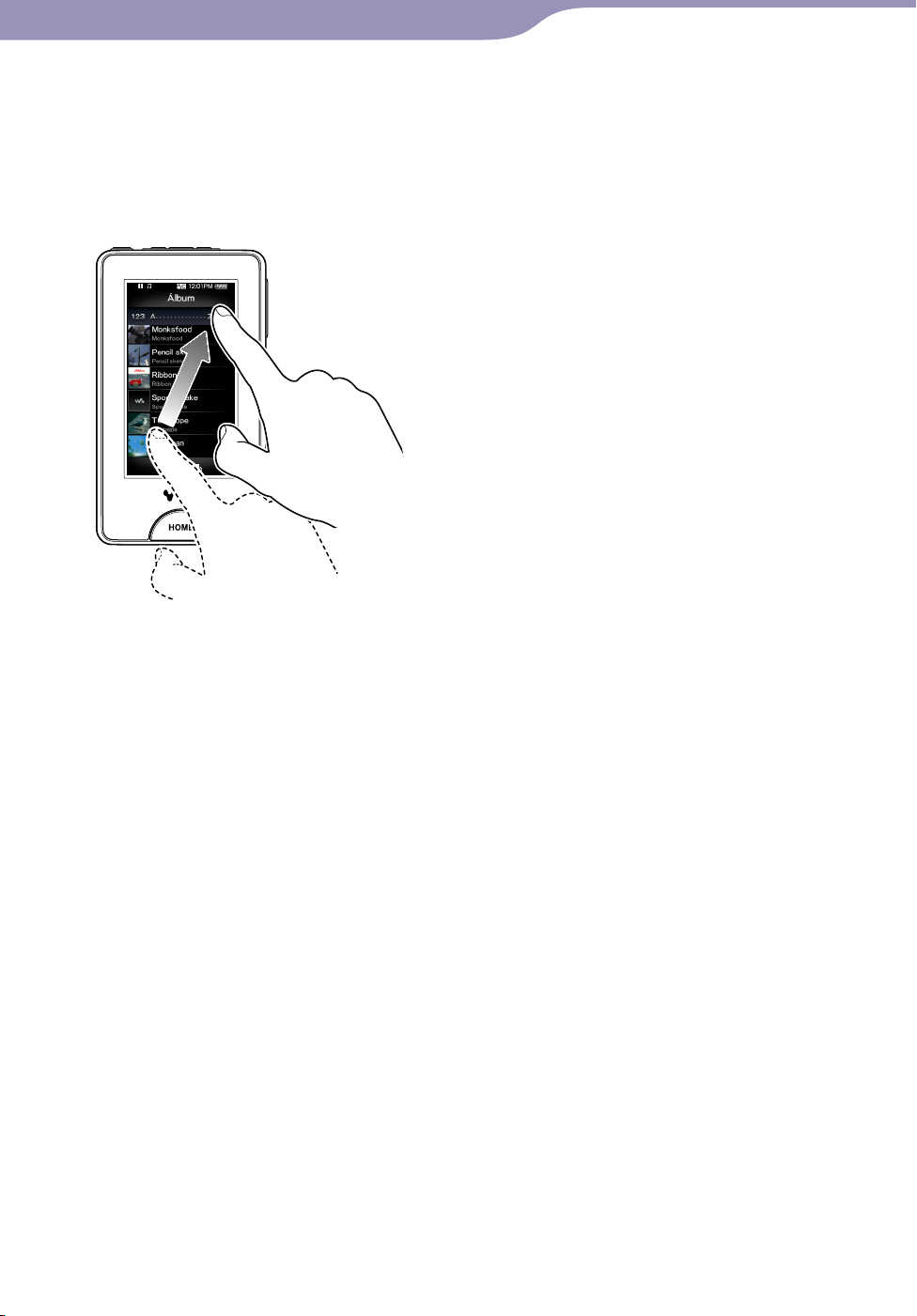
12
Tabla de
contenido
Índice
12
Pantallas y operaciones básicas
Deslizar rápidamente para desplazarse con rapidez
Deslice rápidamente la pantalla hacia arriba o hacia abajo con su dedo para
desplazarse rápidamente por una lista. También puede deslizarlo rápidamente
hacia arriba, hacia abajo o hacia los lados para ver el álbum siguiente o anterior
en la pantalla de navegación por álbumes, o para ver la imagen siguiente o
anterior de la pantalla de navegación por escenas.
Aviso sobre las operaciones con el panel táctil
El panel táctil del reproductor no funcionará correctamente si se utilizan:
Guantes.
os o más dedos.
D
ñas.
U
os dedos mojados.
L
n lápiz, un bolígrafo, una pluma, etc.
U
tros objetos además del dedo.
O
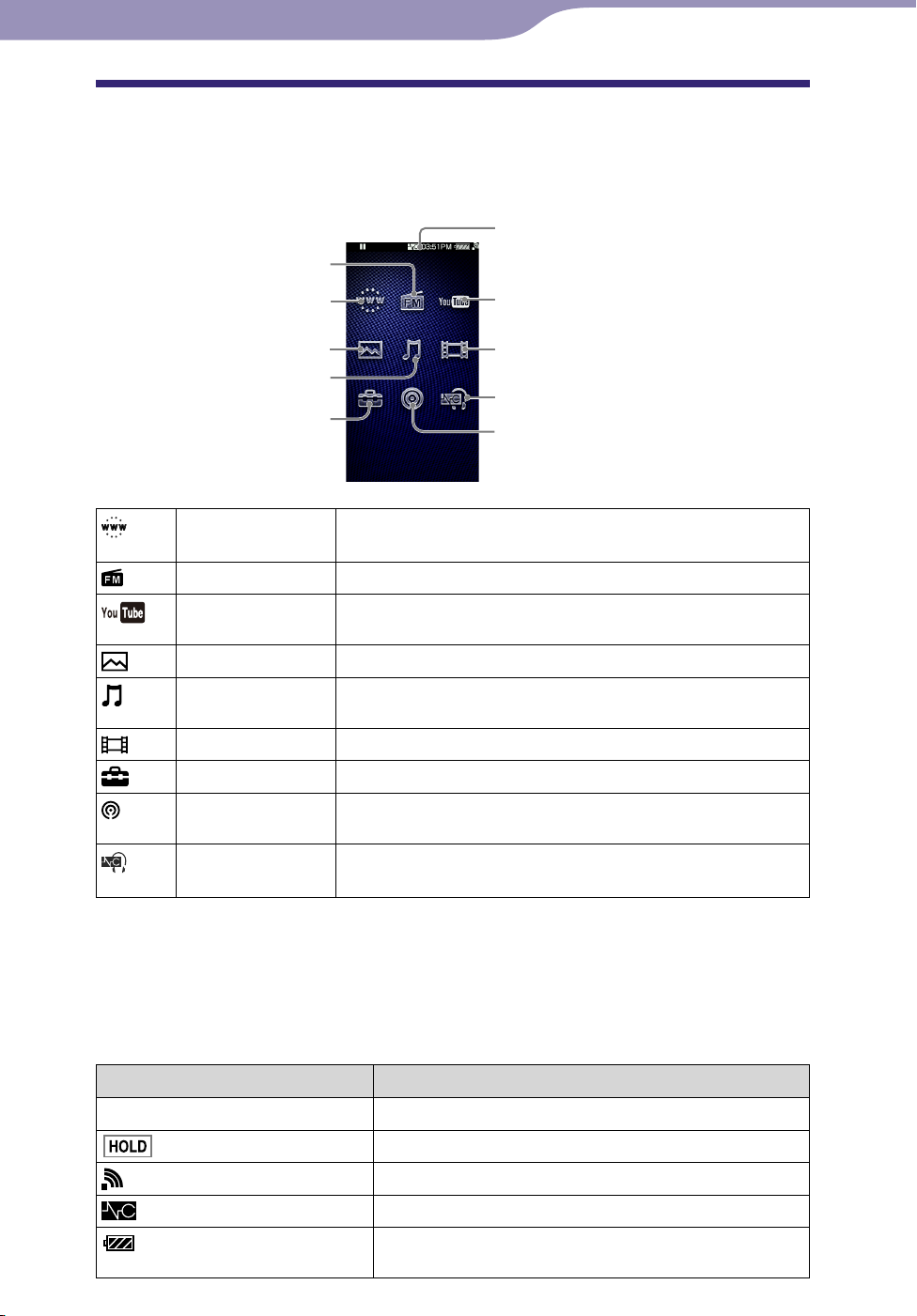
13
Tabla de
contenido
Índice
13
Pantallas y operaciones básicas
Acerca del menú HOME
La tabla siguiente muestra la lista de opciones del reproductor.
Para obtener detalles acerca de cada elemento de menú, consulte la página de
referencia especificada.
Área de información
Radio FM
Navegador de Internet
Foto
Música
Ajustes
Navegador de
Internet
Radio FM Escuche emisiones de radio FM ( página 71).
YouTube Visione vídeos en YouTube a través de una conexión
Foto Vea fotos transferidas al reproductor ( página 64).
Música Escuche canciones transferidas al reproductor
Vídeo Visione vídeos transferidos al reproductor ( página 54).
Ajustes Configure el reproductor y sus aplicaciones ( página 118).
Podcasts Descargue y reproduzca episodios de podcasts a través de una
Navegue por sitios web a través de una conexión inalámbrica
a Internet ( página 102).
inalámbrica a Internet ( página 77).
( página 37).
conexión inalámbrica a Internet ( página 83).
YouTube
Vídeo
Modos Noise Cancel
Podcasts
Modos Noise
Cancel
Reduzca el ruido ambiental no deseado mediante la
tecnología de control activo del ruido ( página 110).
Acerca del área de información
Los iconos que se indican en la tabla siguiente aparecen en el área de
información. Los iconos varían en función del estado de reproducción, los
ajustes o las pantallas.
Para obtener detalles acerca de cada icono, consulte la página de referencia
especificada.
Iconos Descripción
, , , , ,
, etc. Estado de reproducción ( página 38, 55, 79, 91, 92)
Indicación de la función HOLD ( página 10)
Estado de comunicación inalámbrica ( página 129)
Indicación de la función Noise Cancel ( página 112)
Indicación sobre la energía restante de la batería
( página 24)
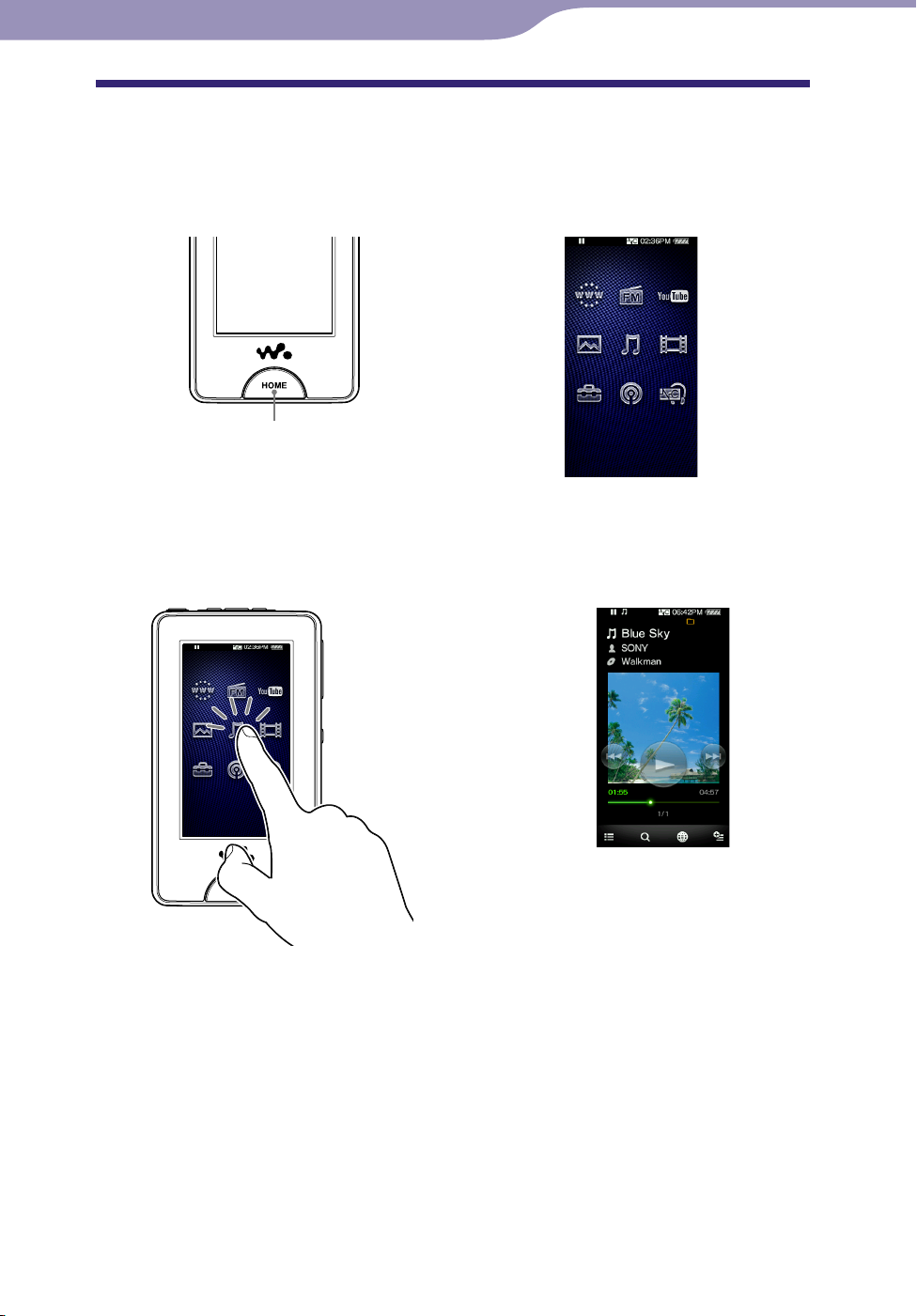
14
Tabla de
contenido
Índice
14
Pantallas y operaciones básicas
Cómo utilizar el menú HOME
El menú HOME es el punto de partida de todas las aplicaciones, tales como la
búsqueda de canciones, el cambio de ajustes, etc.
Puede visualizar el menú HOME pulsando el botón HOME del reproductor.
Botón HOME
Desde el menú HOME, puede seleccionar el elemento deseado en la pantalla a
través de las operaciones del panel táctil ( página 11). Desde la pantalla de
reproducción de música, vídeos, fotos, etc., puede utilizar el reproductor
seleccionando los botones o elementos de control en la pantalla.
Continúa
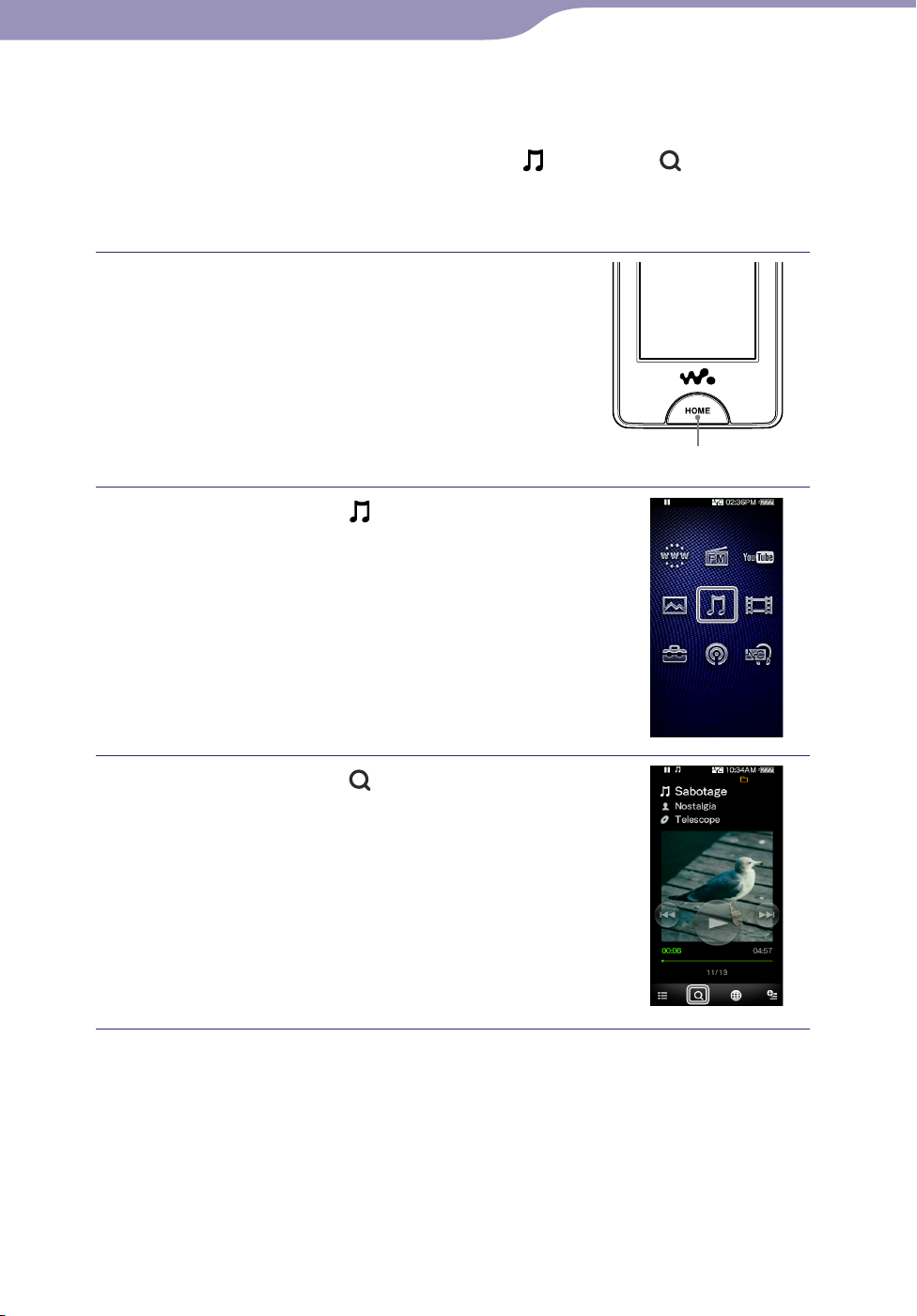
15
Tabla de
contenido
Índice
15
Pantallas y operaciones básicas
En este manual, las instrucciones de funcionamiento desde el menú HOME se
describen tal como se muestra a continuación.
jemplo: Desde el menú HOME, seleccione
E
“Álbum” el álbum deseado la canción deseada.
Las operaciones reales para el ejemplo anterior se muestran a continuación.
(Música) (Búsqueda)
Pulse el botón HOME.
Aparecerá el menú HOME.
Botón HOME
Golpee con suavidad (Música).
Aparecerá la pantalla de reproducción de
música.
de utilizar el reproductor golpeando
Pue
con suavidad los botones de control en la
pantalla de reproducción de música.
Golpee con suavidad (Búsqueda).
Aparecerá el menú de búsqueda.
Continúa
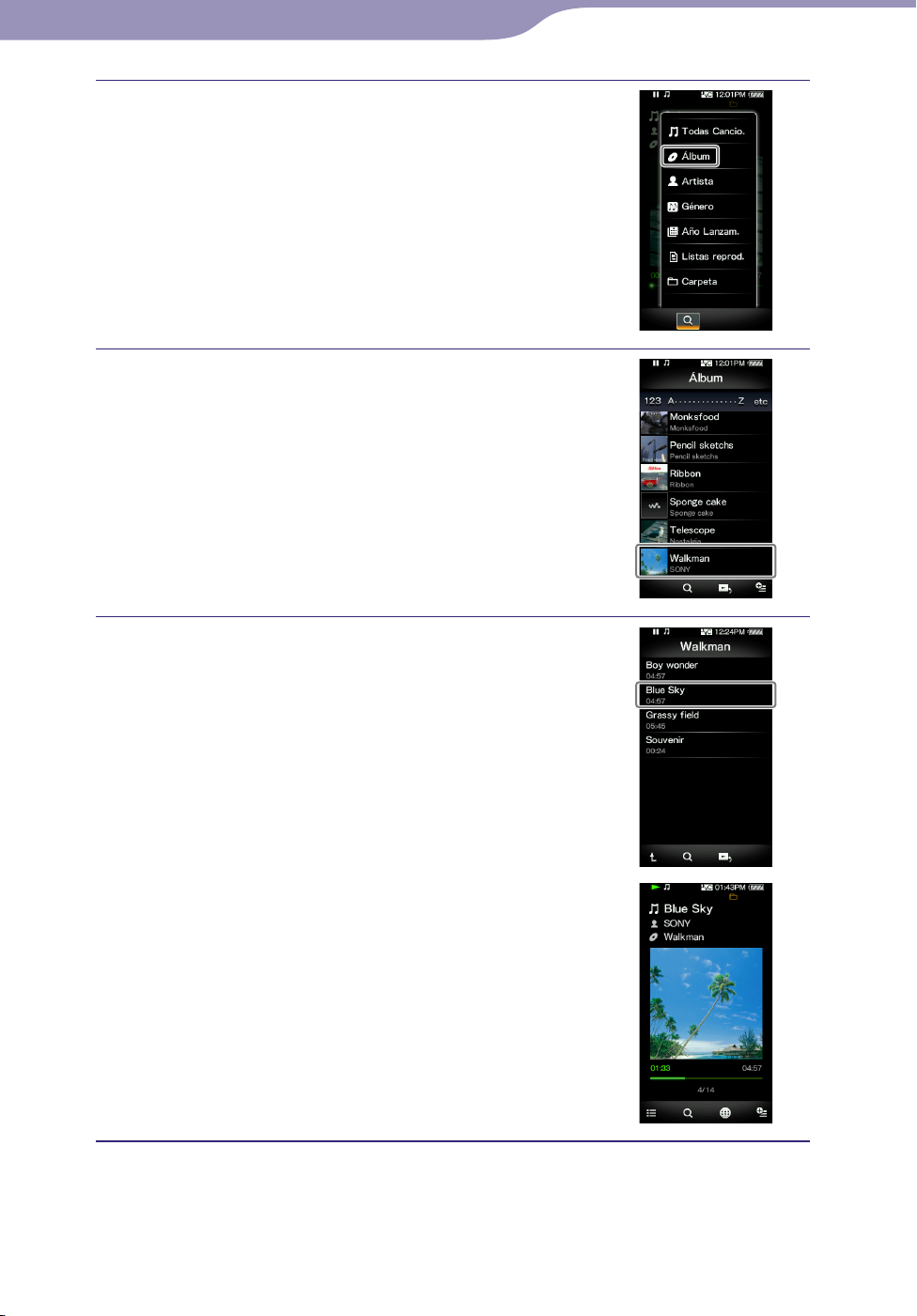
16
Tabla de
contenido
Índice
16
Pantallas y operaciones básicas
Golpee con suavidad “Álbum”.
Aparecerá la pantalla de lista de álbumes.
de desplazar hacia adelante o hacia
Pue
atrás la lista arrastrando su dedo por ella
hacia arriba o hacia abajo.
Golpee con suavidad el álbum deseado.
Aparecerá la pantalla de la lista de canciones
del álbum seleccionado.
Golpee con suavidad la canción
deseada.
Aparecerá la pantalla de reproducción de
música y se iniciará la reproducción.
Continúa
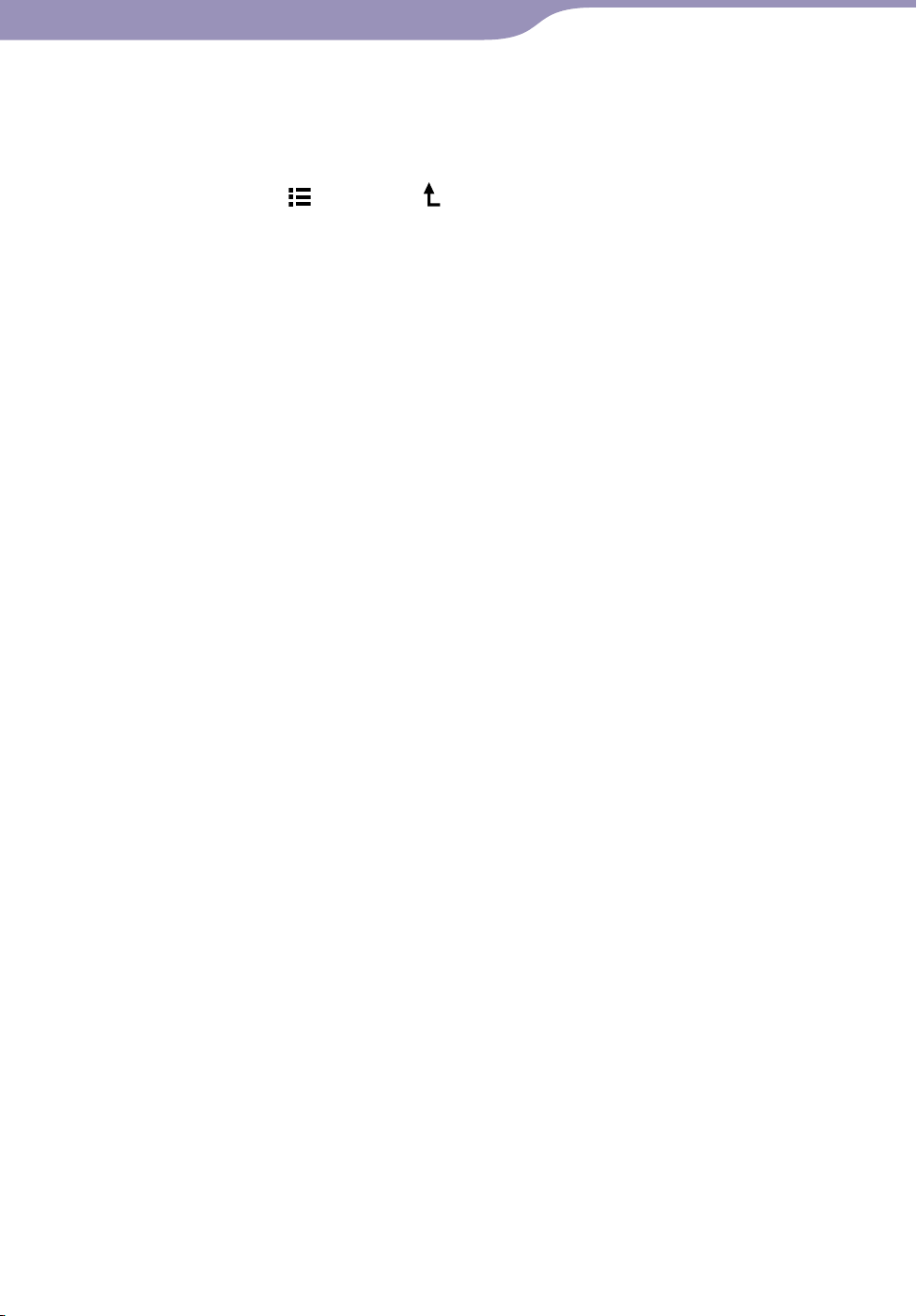
17
Tabla de
contenido
Índice
17
Pantallas y operaciones básicas
Para volver al menú HOME durante las operaciones
Pulse el botón HOME.
Para volver a la pantalla anterior durante las operaciones
Golpee con suavidad (A la Lista)/ (Subir).
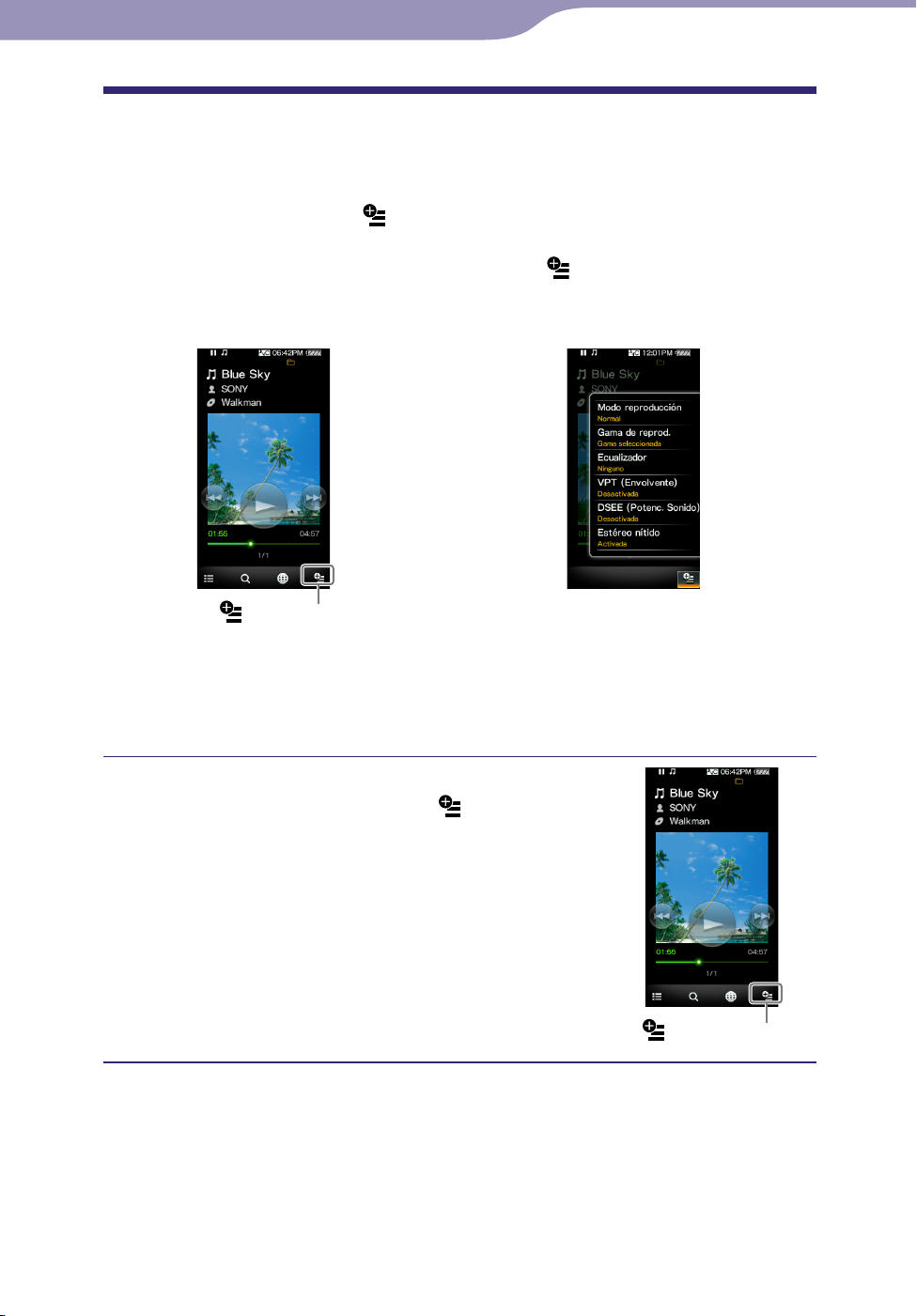
18
Tabla de
contenido
Índice
18
Pantallas y operaciones básicas
Cómo utilizar el menú de opciones
Los elementos del menú de opciones varían de función a función, lo que
permite cambiar los ajustes de cada aplicación.
Puede golpear con suavidad
reproducción o la pantalla de lista para visualizar el menú de opciones. Para
cerrar el menú de opciones, golpee con suavidad
vez más.
(Menú de Opciones) en la pantalla de
(Menú de Opciones) una
Pantalla de reproducción
(Menú de Opciones)
Por ejemplo, puede seleccionar la opción deseada en el menú de opciones a
través de las operaciones del panel táctil ( página 11).
Por ejemplo, las operaciones para ajustar la opción “Modo reproducción” en
“Aleatoria” se muestran a continuación.
Desde la pantalla de reproducción de
música, golpee con suavidad
de Opciones).
Aparecerá el menú de opciones.
(Menú
Menú de opciones
(Menú de Opciones)
Continúa
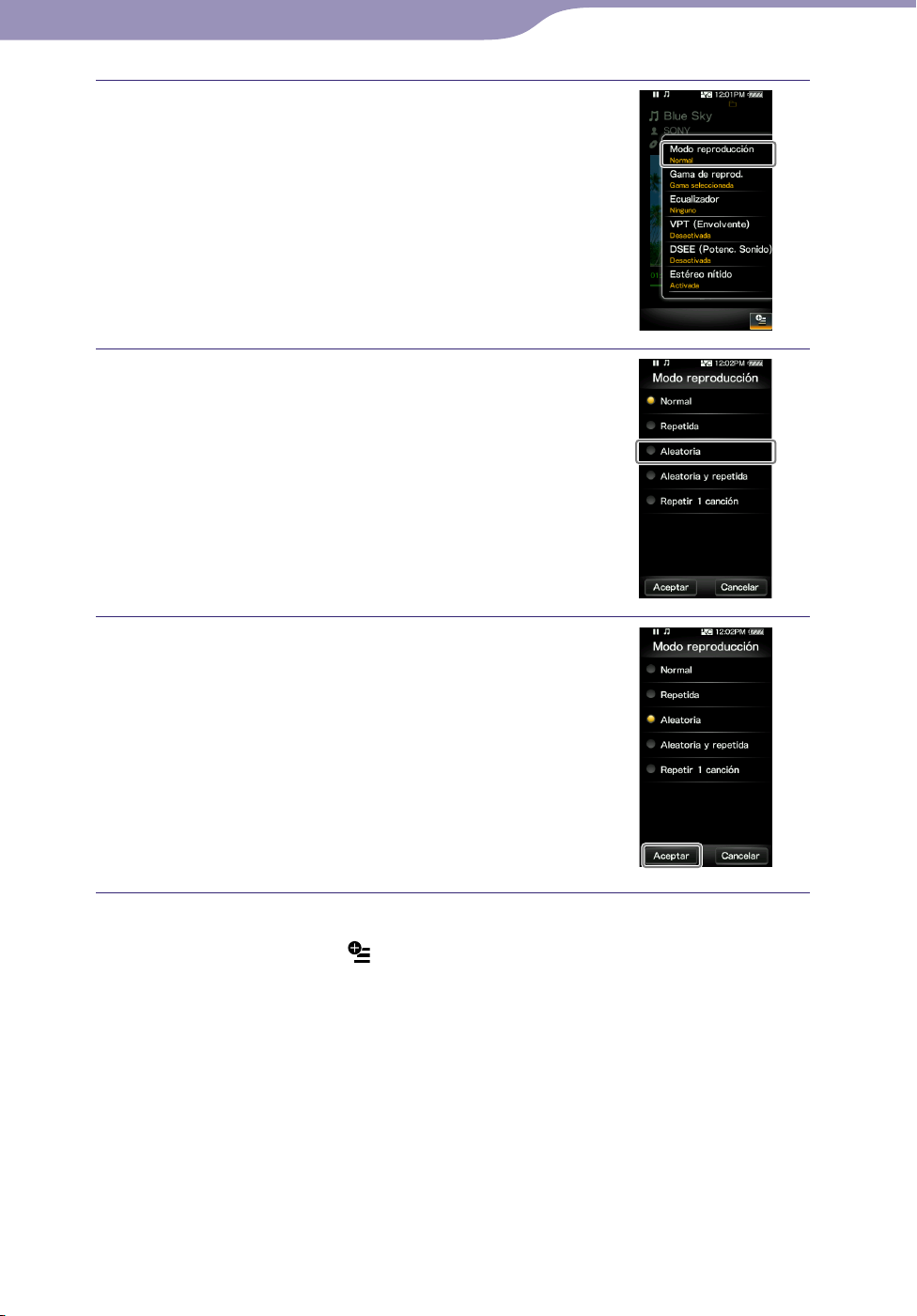
19
Tabla de
contenido
Índice
19
Pantallas y operaciones básicas
Golpee con suavidad “Modo
reproducción”.
Golpee con suavidad “Aleatoria”.
Golpee con suavidad “Aceptar”.
El modo de reproducción cambiará a
“Aleatoria”.
Los elementos del menú de opciones difieren en función de la pantalla sobre la
que se golpea con suavidad
Para obtener más información, consulte las páginas siguientes.
“
Uso del menú de opciones de música” ( página 45)
Uso del menú de opciones de vídeos” ( página 60)
“
Uso del menú de opciones de fotos” ( página 69)
“
Uso del menú de opciones de radio FM” ( página 76)
“
Uso del menú de opciones de vídeos de YouTube” ( página 82)
“
Uso del menú de opciones de podcasts” ( página 100)
“
(Menú de Opciones).
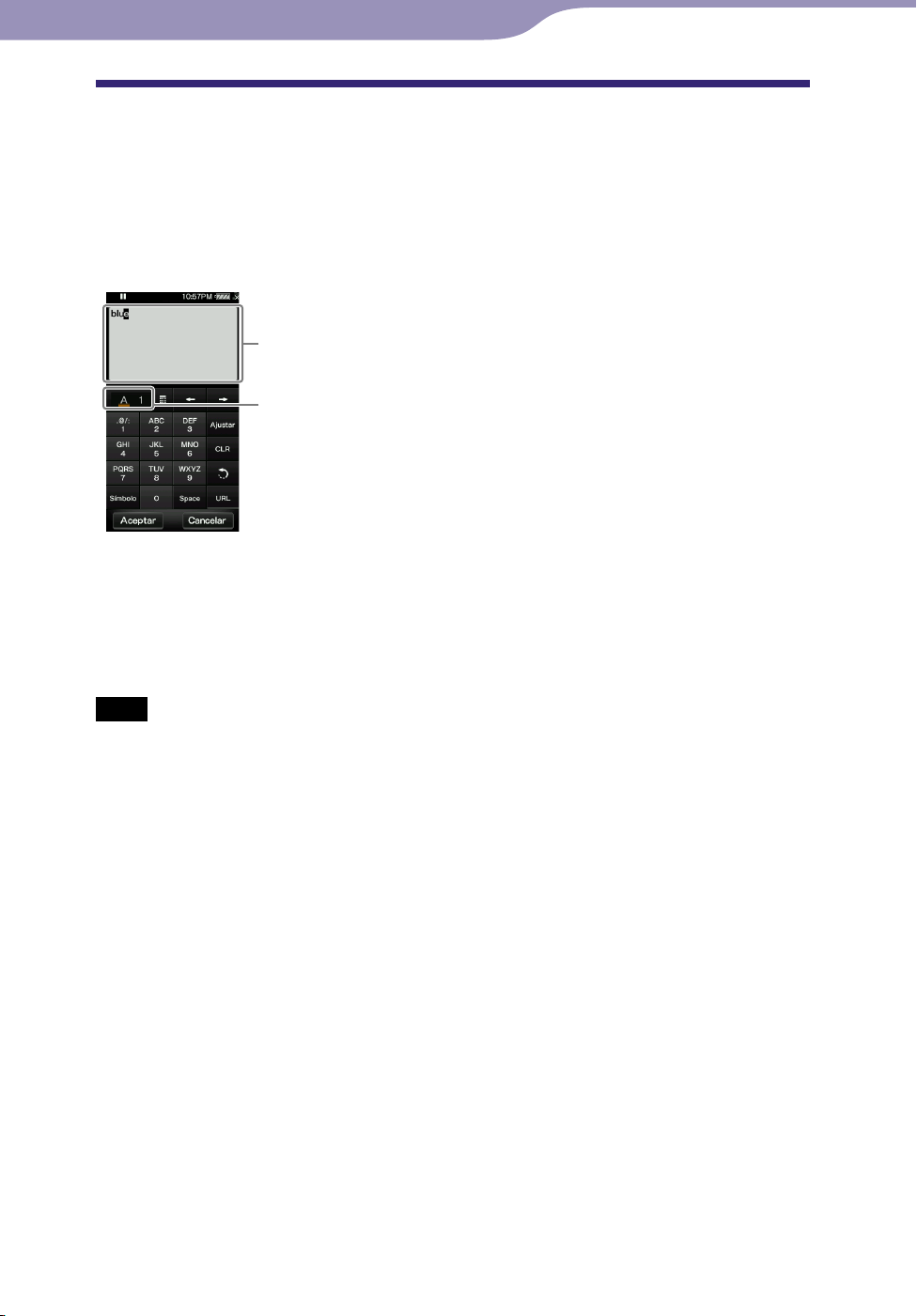
20
Tabla de
contenido
Índice
20
Pantallas y operaciones básicas
Entrada de texto
Puede utilizar el teclado en pantalla para introducir texto.
Seleccione el campo de texto en el que desea introducir texto, como por
ejemplo una entrada de dirección de página web, para que aparezca el teclado
en pantalla.
Ejemplo: teclado alfanumérico para inglés
Campo de entrada
Tecla de modo de entrada
Cambio del modo de entrada (asignación de teclas)
A medida que se golpea con suavidad la tecla del modo de entrada, la
asignación de teclas cambia cíclicamente. Los mapas de asignación de teclas
varían en función del idioma.
Nota
En función del campo de texto, es posible que no pueda cambiar el modo de entrada
debido a las restricciones de caracteres.
Acerca del método de entrada en chino
Puede utilizar el método de entrada pinyin (para chino simplificado) y el
método de entrada zhuyin (para chino tradicional) para escribir texto en chino.
Acerca de la función de texto predictivo
El teclado en pantalla para inglés y chino se ha implementado con la función de
texto predictivo. A medida que introduzca caracteres, la función de texto predictivo
mostrará las palabras posibles debajo del texto que haya escrito. Puede reducir el
número de pulsaciones de teclas seleccionando una de estas palabras. Para efectuar
la selección, golpee con suavidad el campo del texto predictivo para mostrar la lista
completa, arrastre la lista para buscar la palabra deseada y, a continuación, golpee
con suavidad la lista para agregarla al texto que haya introducido.
Sugerencia
Puede utilizar la función de texto predictivo de URL si golpea con suavidad la tecla
“URL” en el modo de entrada alfanumérico. Las palabras candidatas para la entrada de
URL que empiecen por los caracteres especificados aparecerán en el campo de texto
predictivo. Si golpea con suavidad el campo de texto predictivo, aparecerá una lista
completa de palabras candidatas para la entrada de URL.
Continúa
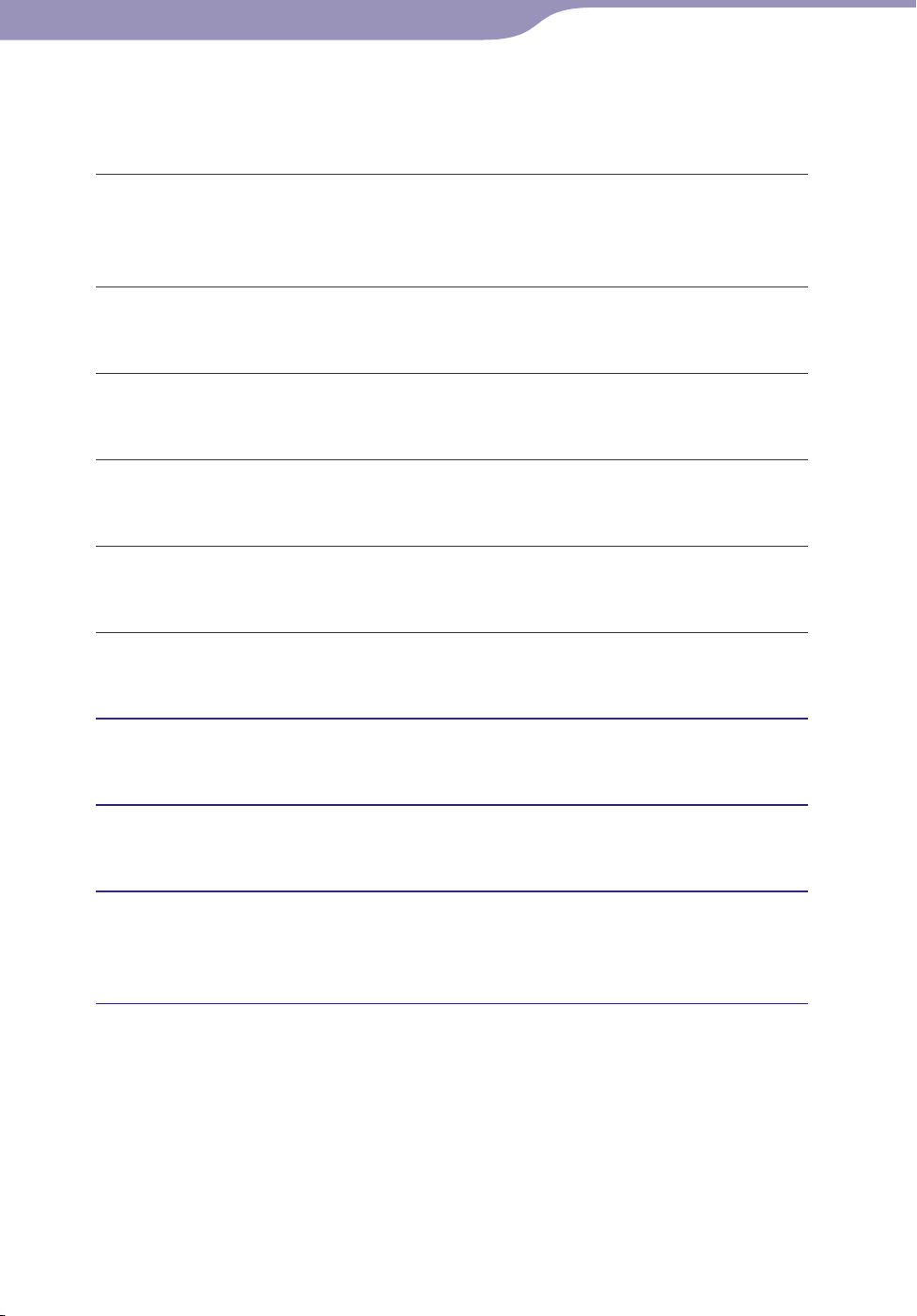
21
Tabla de
contenido
Índice
21
Pantallas y operaciones básicas
Introducción de texto
En el ejemplo siguiente se muestra cómo escribir “Blue” en modo de entrada
alfanumérico.
Golpee con suavidad la tecla “ABC2” cinco veces.
Aparecerá la “B” en el campo de entrada.
Cada vez que pulse esta tecla, el carácter cambiará.
Golpee con suavidad la tecla “
El cursor de texto se desplazará a la derecha de la “B”.
”.
Golpee con suavidad la tecla “JKL5” tres veces.
Aparecerá la “l” en el campo de entrada.
Golpee con suavidad la tecla “
El cursor de texto se desplazará a la derecha de la “l”.
”.
Golpee con suavidad la tecla “TUV8” dos veces.
Aparecerá la “u” en el campo de entrada.
Golpee con suavidad la tecla “
El cursor de texto se desplazará a la derecha de la “u”.
”.
Golpee con suavidad la tecla “DEF3” dos veces.
Aparecerá la “e” en el campo de entrada.
Golpee con suavidad la tecla “Ajustar”.
Se confirma “Blue” en el campo de entrada.
Golpee con suavidad la tecla “Aceptar”.
El teclado en pantalla desaparece y se introduce el texto “Blue” en el
campo de texto que hizo aparecer el teclado.
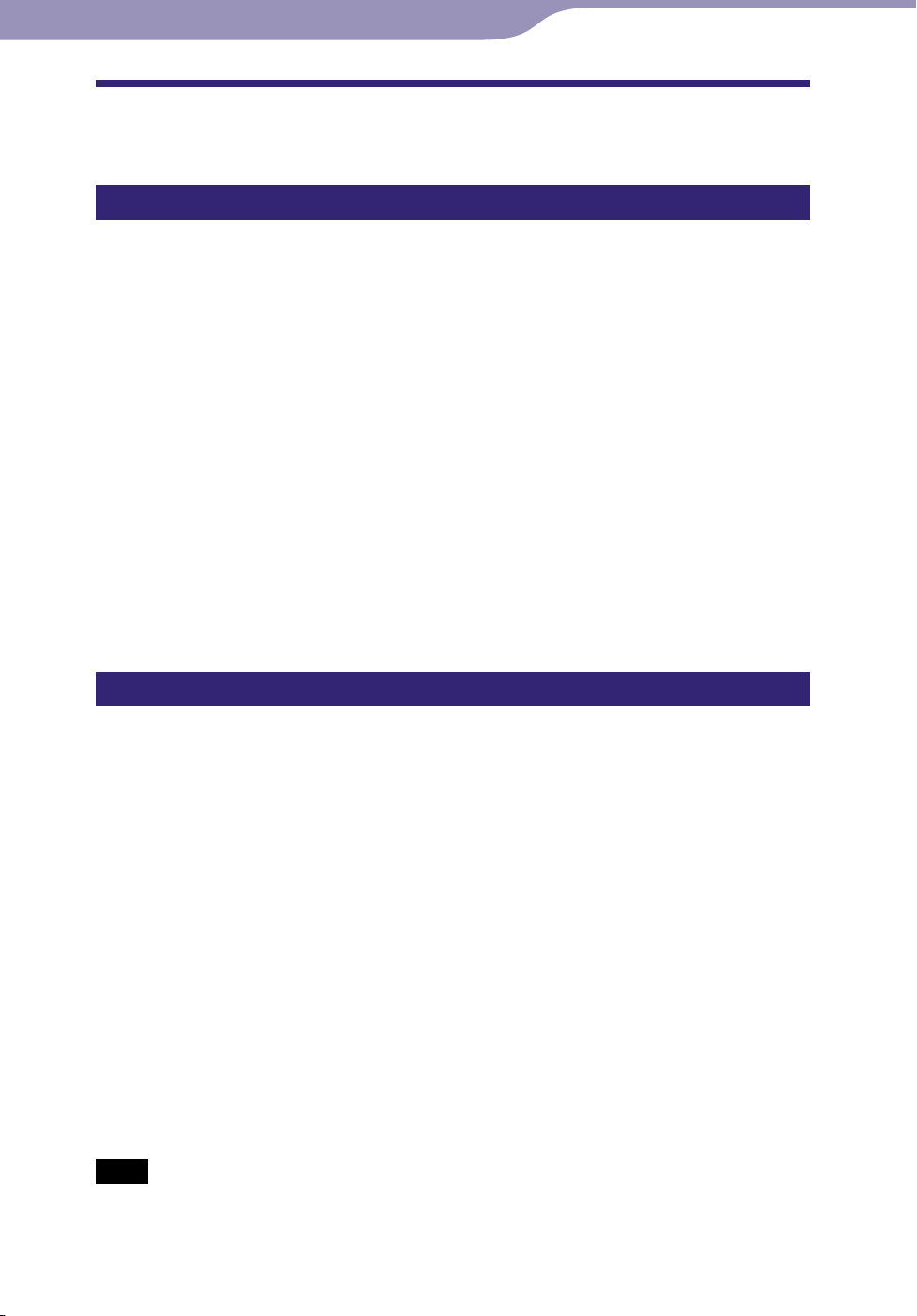
22
Tabla de
contenido
Índice
22
Pantallas y operaciones básicas
Acerca del paquete de software
Windows Media Player 11
Windows Media Player puede importar datos de audio de los CD y
transferirlos al reproductor. Utilice este software cuando emplee archivos de
audio WMA y archivos de vídeo WMV, ambos protegidos por derechos de
autor.
Archivos transferibles: Música (MP3, WMA), Vídeo (WMV), Foto (JPEG)
Para obtener más información sobre el funcionamiento, consulte la Ayuda del
software o visite el siguiente sitio web:
http://www.support.microsoft.com/
Sugerencia
Algunos ordenadores que tienen instalado Windows Media Player 10 pueden sufrir
limitaciones de archivos (AAC, archivos de vídeo, etc.) al transferirlos arrastrando y
soltando. Si instala Windows Media Player 11 del CD-ROM suministrado, puede
resolver este problema y, a continuación, volver a transferir los archivos arrastrando y
soltando. Antes de instalar Windows Media Player 11 en el ordenador, compruebe que el
software o el servicio corresponden a Windows Media Player 11.
Media Manager for WALKMAN*
1
Media Manager for WALKMAN puede transferir música, fotos y vídeo del
ordenador al reproductor, e importar datos de audio de los CD. Media Manager
for WALKMAN también se puede suscribir a alimentadores RSS y transferir
archivos de música y vídeo que se hayan descargado de podcasts. Para obtener
más información sobre el funcionamiento, consulte la Ayuda del software.
También se pueden transferir archivos de audio (AAC) o vídeos arrastrando y
soltando con el Explorador de Windows y con Media Manager for WALKMAN.
Archivos transferibles: Música (MP3, WMA, AAC*2, WAV), Foto (JPEG),
Vídeo (perfil sencillo de MPEG-4, perfil de línea de base de AVC (H.264/AVC),
2*3
WMV*
*1 Media Manager for WALKMAN no se incluye con los paquetes que se comercializan en
los EE. UU. Descárguelo del siguiente sitio web:
http://www.sonycreativesoftware.com/download/wmm_lite
2
Los archivos DRM no son compatibles.
*
3
No es posible reproducir algunos archivos WMV después de transferirlos con Media
*
Manager for WALKMAN. Si los vuelve a transferir mediante Windows Media Player 11,
es posible que se puedan reproducir.
Nota
Los archivos de vídeo protegidos por derechos de autor, tales como películas DVD o
programas de la televisión digital grabados, no son compatibles.
), Podcast (música y vídeos)
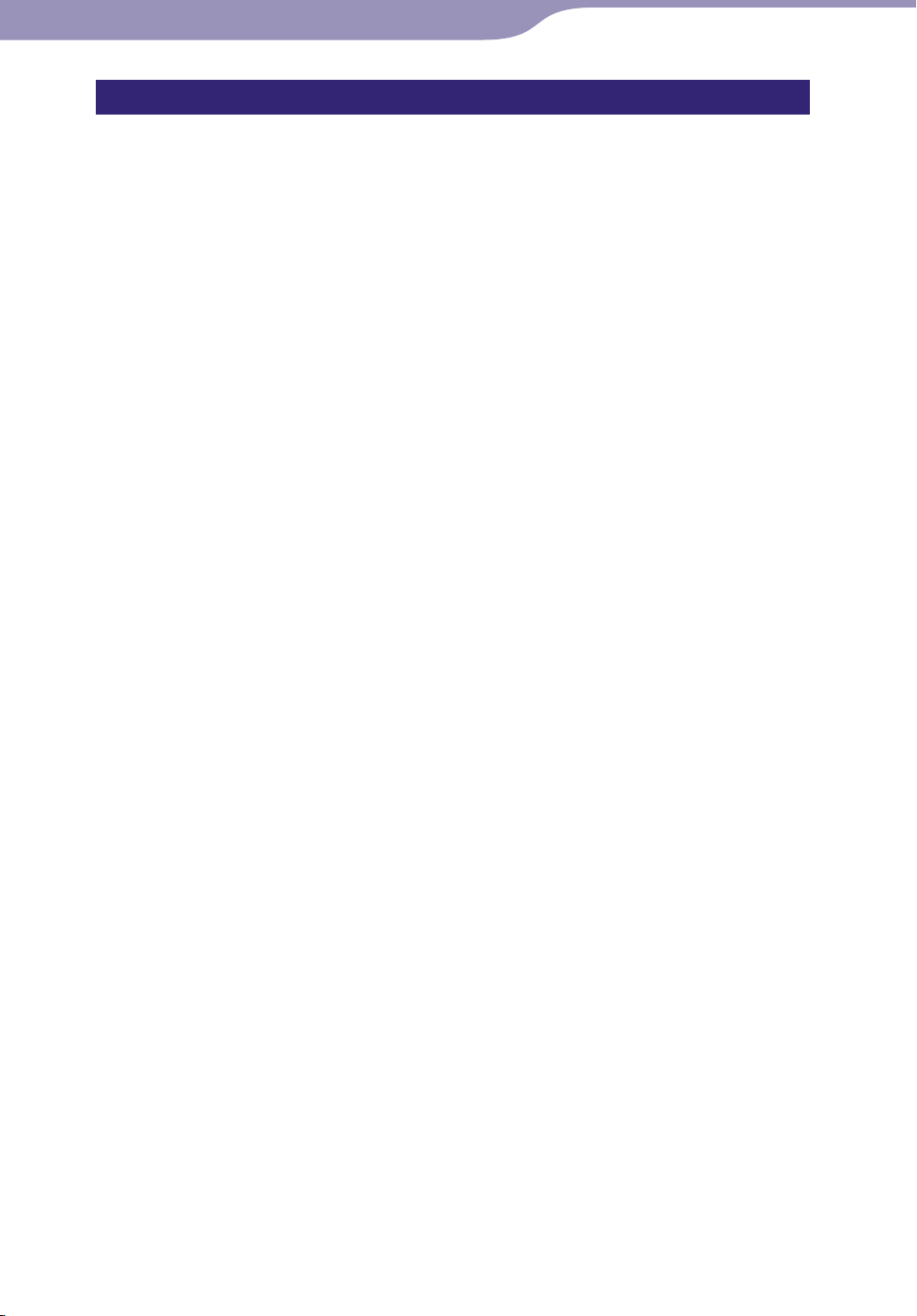
23
Tabla de
contenido
Índice
23
Pantallas y operaciones básicas
Content Transfer
Content Transfer puede transferir música, vídeos o fotos del ordenador al
reproductor mediante una simple operación de arrastrar y soltar. Puede utilizar
el Explorador de Windows o iTunes® para arrastrar y soltar datos a Content
Transfer. Además, si transfiere un podcast de iTunes® al reproductor, el podcast
se registra en el reproductor, lo que le permite descargar los episodios del
podcast mediante la función de LAN sin cable del reproductor. Para obtener
más información sobre el funcionamiento, consulte la Ayuda del software.
Archivos transferibles: Música (MP3, WMA, AAC*
Vídeo (perfil sencillo de MPEG-4, perfil de línea de base de AVC (H.264/AVC),
1*2
WMV*
*1 Los archivos DRM no son compatibles.
2
No es posible reproducir algunos archivos WMV después de transferirlos con Content
*
Transfer. Si los vuelve a transferir mediante Windows Media Player 11, es posible que se
puedan reproducir.
), Podcast (música y vídeos)
Sugerencias
Es posible transferir archivos ATRAC administrados mediante SonicStage al reproductor
si se han convertido antes al formato de archivo MP3. Para convertir archivos, descargue
MP3 Conversion Tool del sitio web de asistencia al cliente ( página 169).
de registrar podcasts en el reproductor mediante iTunes® y Content Transfer. Para
Pue
registrarlos, arrastre y suelte el título de un podcast de iTunes® a Content Transfer.
1
, WAV), Foto (JPEG),

24
Tabla de
contenido
Índice
24
Preparación del reproductor
Carga del reproductor
La batería del reproductor se carga mientras éste
está conectado a un ordenador en funcionamiento.
Utilice el cable USB suministrado para conectar el
reproductor al ordenador.
Si la indicación de batería restante, en la esquina
superior derecha de la pantalla, muestra: ,
significa que la carga ha finalizado (el tiempo de
carga es de aproximadamente 3 horas).
Si no se visualiza la indicación de batería restante, pulse el botón HOME del
reproductor para visualizarla.
Cuando utilice el reproductor por primera vez, o si no lo ha utilizado durante
un período de tiempo prolongado, recárguelo por completo (hasta que
aparezca
Acerca del indicador de la batería
El icono de batería en el área de información muestra la carga restante de
batería.
en la indicación de batería restante de la pantalla).
A medida que disminuye la energía de la batería, van desapareciendo las barras
del icono. Si aparece “BATERÍA BAJA. Cárguela.”, no podrá utilizar el
reproductor. En este caso, conecte el reproductor al ordenador para cargar la
batería. Consulte la página 175 para obtener más información sobre la
duración de la batería.
Sugerencia
Durante la carga, una vez transcurrido el período de tiempo establecido para el ajuste
“Tempor. Apag. Pantall.” ( página 120), la pantalla se apaga. Para ver el estado de
carga y otras indicaciones, pulse el botón HOME para encender la pantalla.
Notas
Cargue la batería a una temperatura ambiente de entre 5 ºC a 35 ºC.
La batería se puede recargar aproximadamente 500 veces antes de que finalice su vida
útil. Este número puede variar, según las condiciones en las que utilice el reproductor.
El indicador de la batería que aparece en la pantalla sólo es una estimación. Por ejemplo,
si el indicador muestra una sección de negro no siempre significará que hay exactamente
una cuarta parte de la carga de la batería.
“No desconectar.” aparece en la pantalla mientras el reproductor accede al ordenador. No
desconecte el cable USB suministrado mientras se muestra “No desconectar.” o se
podrían destruir los datos que se estén transfiriendo.
El panel táctil y los botones de control del reproductor se deshabilitan mientras éste se
encuentra conectado a un ordenador.
Si no va a usar el reproductor durante más de medio año, cargue la batería al menos una
vez cada 6 meses o una vez cada 12 meses para conservarla en buen estado.
Algunos dispositivos USB conectados al ordenador pueden interferir en el
funcionamiento correcto del reproductor.
No garantizamos la recarga de la batería si se utilizan ordenadores que se han montado
personalmente u ordenadores modificados.
Si el reproductor está conectado mediante el cable USB a un ordenador que se encuentra
en algún modo de ahorro de energía como, por ejemplo, en modo de suspensión o de
hibernación, la batería del reproductor no se cargará. En su lugar, el reproductor
continuará consumiendo energía y, por tanto, descargando la batería.
Continúa
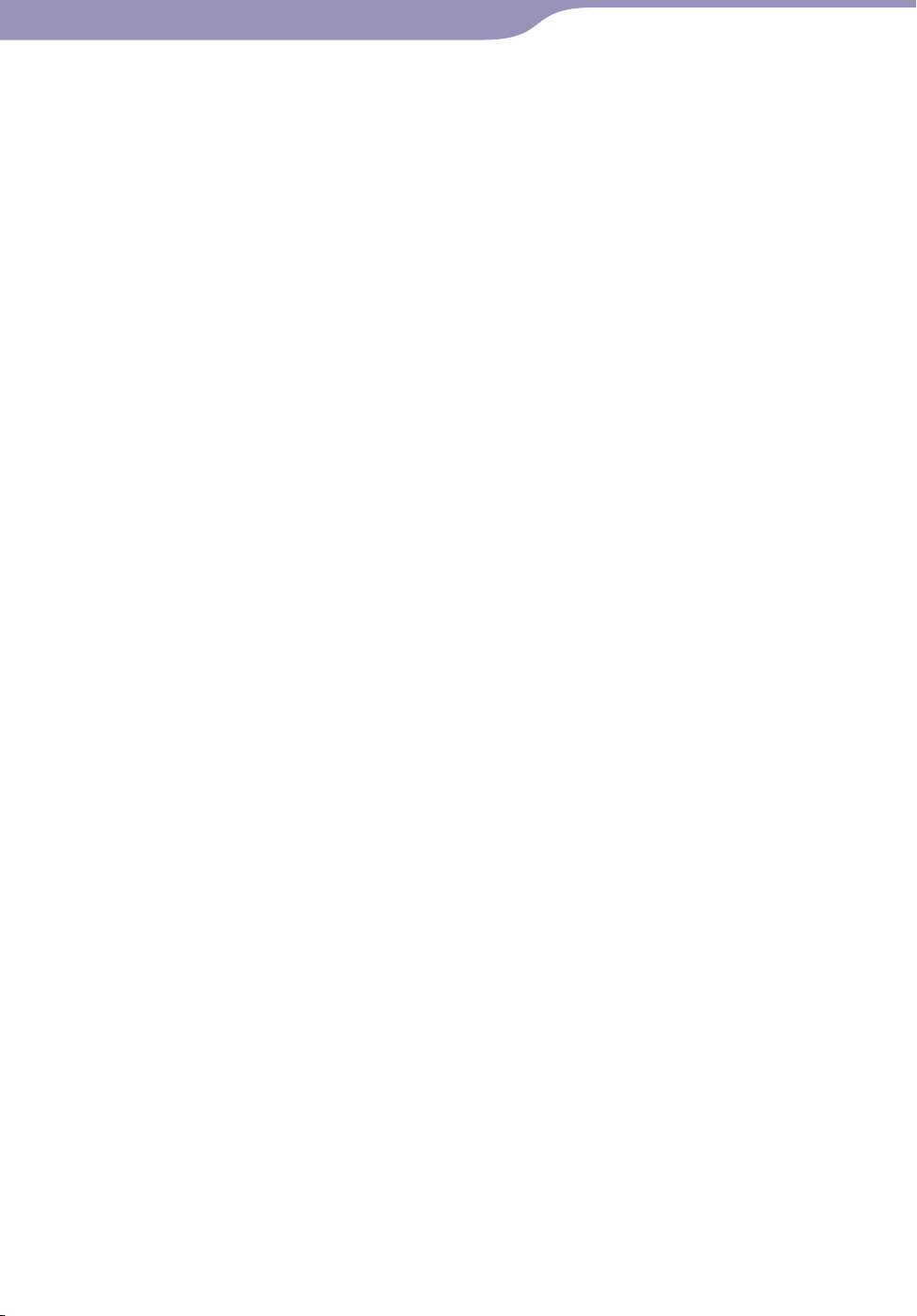
25
Tabla de
contenido
Índice
25
Preparación del reproductor
No deje el reproductor conectado durante períodos de tiempo prolongados a
ordenadores portátiles que no estén conectados a una fuente de alimentación de CA, ya
que el reproductor podría descargar la batería del ordenador.
i el reproductor está conectado a un ordenador, no encienda, reinicie, saque del estado
S
de suspensión ni apague el ordenador. Estas operaciones pueden provocar un fallo de
funcionamiento. Antes de llevar a cabo estas operaciones, desconecte el reproductor del
ordenador.
l conectar el reproductor a un ordenador a través de un cable USB, la información de
A
reanudación de la última canción, vídeo, foto, etc. se borra. Vuelva a seleccionar el
contenido deseado desde la pantalla de lista.
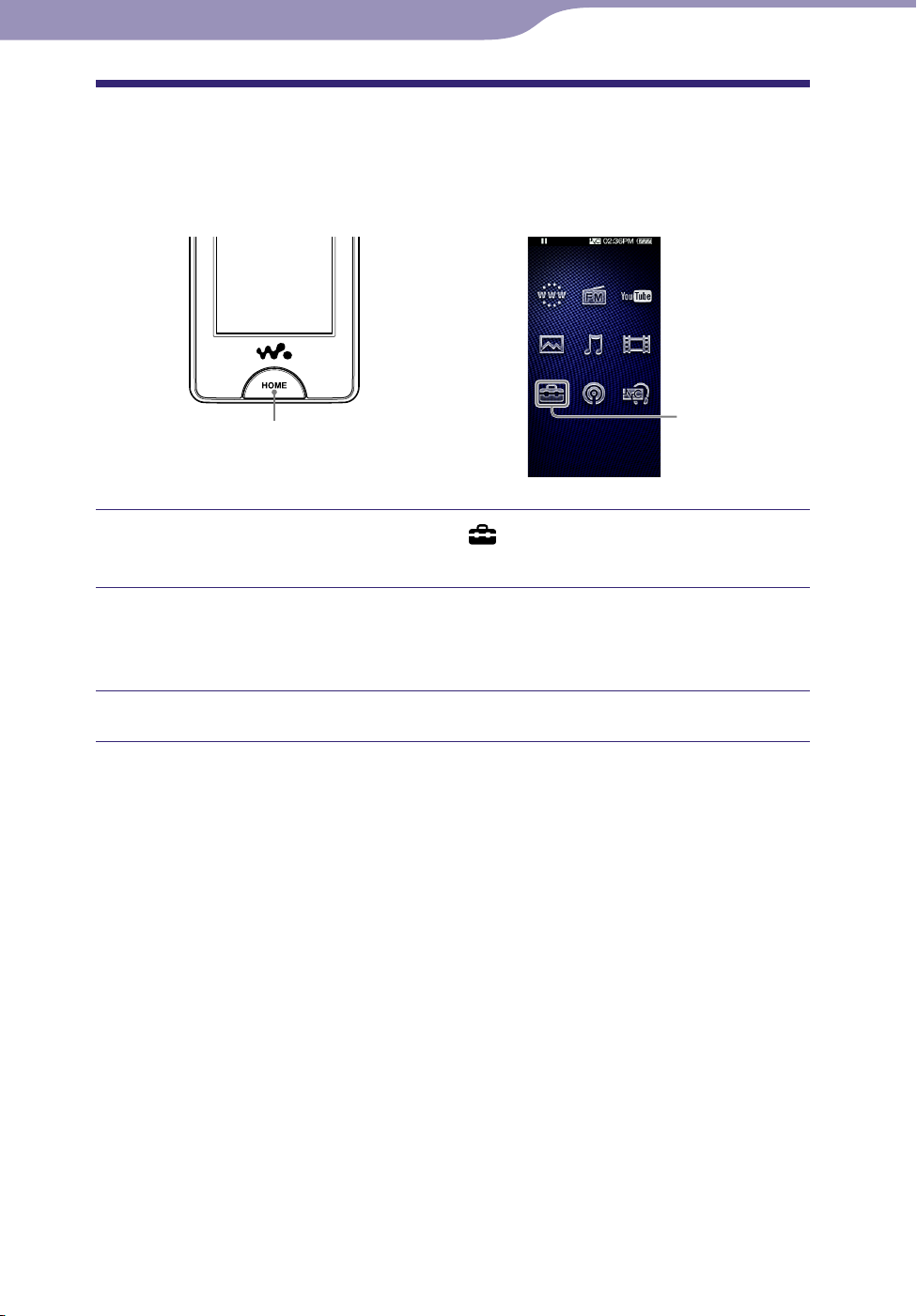
26
Tabla de
contenido
Índice
26
Preparación del reproductor
Ajuste de la fecha y de la hora
Algunas aplicaciones del reproductor no funcionan correctamente hasta que se
ajustan la fecha y la hora. Ajuste la fecha y hora actuales antes de utilizar el
reproductor.
Botón HOME
Desde el menú HOME, seleccione (Ajustes)
“Ajustes del Reloj” “Ajustar Fecha-Hora”.
“Ajustes comunes”
Ajustes
Arrastre o deslice rápidamente el dedo sobre el año, mes, fecha,
hora y minutos hacia arriba o hacia abajo para ajustar la fecha y la
hora.
Seleccione “Aceptar”.

27
Tabla de
contenido
Índice
27
Preparación del reproductor
Obtención de música/vídeos/fotos/podcasts
Para poder disfrutar de su música, sus fotos, vídeos y podcasts en el
reproductor, debe preparar los datos en el ordenador.
Puede importar música desde los CD de audio o desde Internet, etc. Puede
importar vídeos desde vídeos grabados o desde Internet, etc. Puede importar
fotos desde una cámara digital, etc.
Para importar los datos a su ordenador, utilice el software apropiado. Para
obtener información más detallada sobre cómo importar datos, consulte la
Ayuda de cada software.
Para obtener más información sobre formatos de archivo compatibles, consulte
“Formato de archivos admitidos” ( página 172).
Sugerencia
Puede conectar el reproductor a Internet mediante la función de LAN sin cable para
descargar episodios de podcast sin necesidad de usar un ordenador ( página 84).

28
Tabla de
contenido
Índice
28
Preparación del reproductor
Transferencia de música/vídeos/fotos/podcasts
Puede transferir datos directamente arrastrando y soltando mediante el
Explorador de Windows en su ordenador.
La jerarquía de datos que pueden reproducirse tiene reglas. Para transferir los
datos correctamente, consulte las instrucciones siguientes.
Para obtener información sobre el paquete de software que puede transferir
datos, consulte la página 22.
Sugerencias
Algunos ordenadores que tienen instalado Windows Media Player 10 pueden sufrir
limitaciones de archivos (AAC, archivos de vídeo, etc.) al transferirlos arrastrando y
soltando. Si instala Windows Media Player 11 (para obtener más información, consulte
“Instalación de la Guía de funcionamiento y el software” de la “Guía de inicio rápido”)
del CD-ROM proporcionado, puede resolver este problema y, a continuación, puede
volver a transferir los archivos arrastrando y soltando. Antes de instalar Windows Media
Player 11 en el ordenador, compruebe que el software o el servicio corresponde a
Windows Media Player 11.
a jerarquía de datos puede variar, en función del entorno de su ordenador.
L
lgunos archivos WMV sólo se pueden reproducir si se transfieren mediante Windows
A
Media Player 11.
Notas
No desconecte el cable USB mientras se muestra “No desconectar.” en el reproductor o
se podrían destruir los datos que se estén transfiriendo.
i enciende o vuelve a iniciar el ordenador mientras el reproductor está conectado al
S
ordenador, es posible que el reproductor no funcione correctamente. En este caso, pulse
el botón de RESET del reproductor para restablecerlo ( página 143). Desconecte el
reproductor del ordenador antes de encender o reiniciar éste último.
o se puede cambiar ni eliminar los siguientes nombres de carpetas: “MUSIC”, “MP_
N
ROOT”, “MPE_ROOT”, “VIDEO”, “PICTURES”, “PICTURE”, “DCIM”, “PODCASTS” y
“FEEDS”.
o cambie los nombres de carpeta ni de archivo directamente en las carpetas “MP_
N
ROOT” o “MPE_ROOT”. De lo contrario, no se visualizarán en el reproductor.
Conecte el reproductor al ordenador con el cable USB
suministrado.
Inserte el conector del cable USB en el reproductor con la marca
hacia
arriba.
Seleccione el reproductor en el Explorador de Windows y, a
continuación, arrastre y suelte los archivos.
El reproductor aparece en el Explorador de Windows como
[WALKMAN].
Continúa
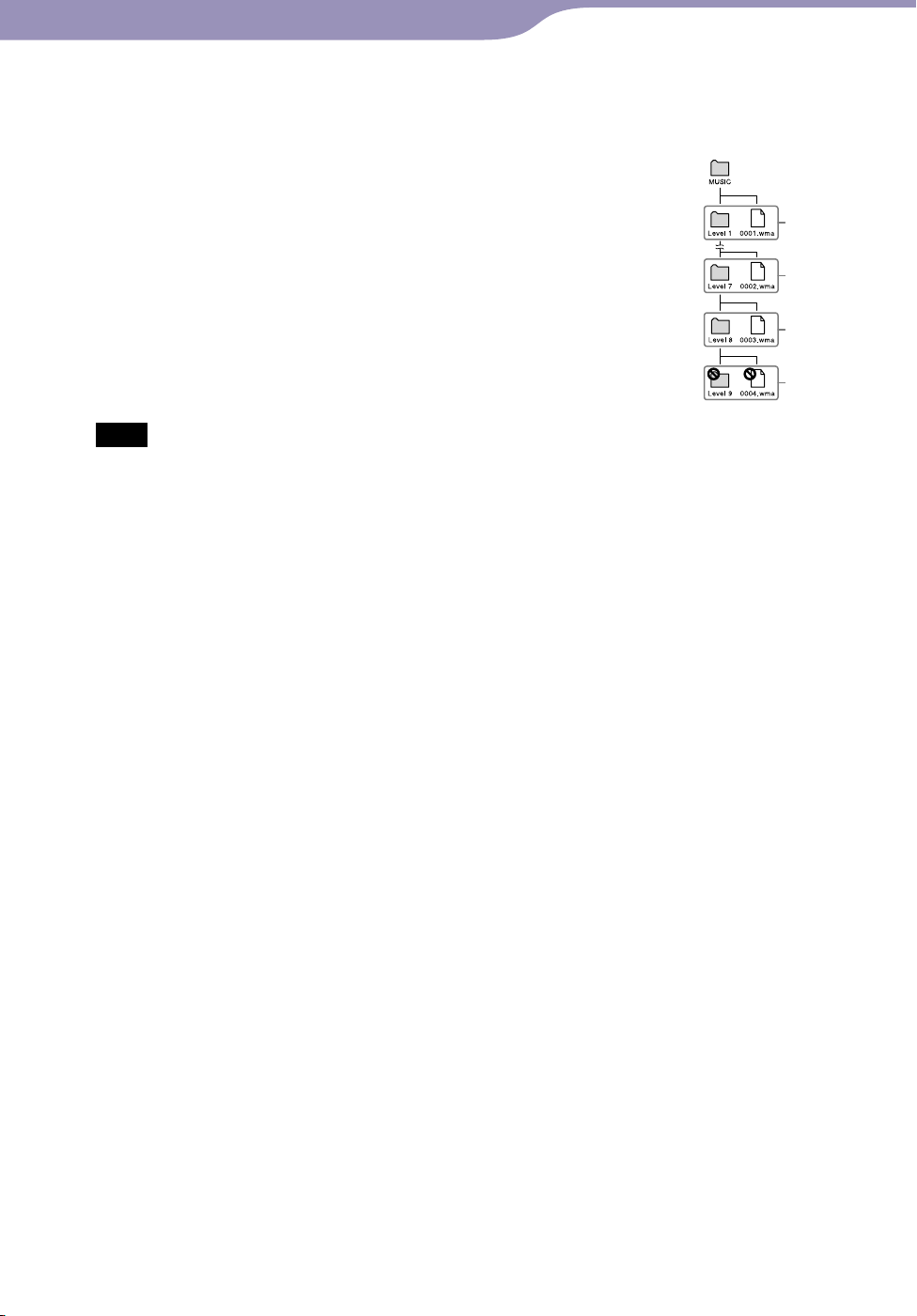
29
Tabla de
contenido
Índice
29
Preparación del reproductor
Para las canciones
(En el Explorador de Windows)
Arrastre y suelte los archivos o las carpetas en la carpeta
“MUSIC”.
No obstante, a partir del 8º nivel, no se reconocerán archivos ni
carpetas.
Nota
No cambie el nombre de carpeta ni elimine la carpeta “MUSIC”.
(En el reproductor)
Primero, las carpetas se muestran en orden por nombre de carpeta y, a
continuación, los archivos se muestran en orden por nombre de archivo. En
este caso, no se realiza distinción entre letras mayúsculas o minúsculas.
1º
7º
8º
9º
Continúa
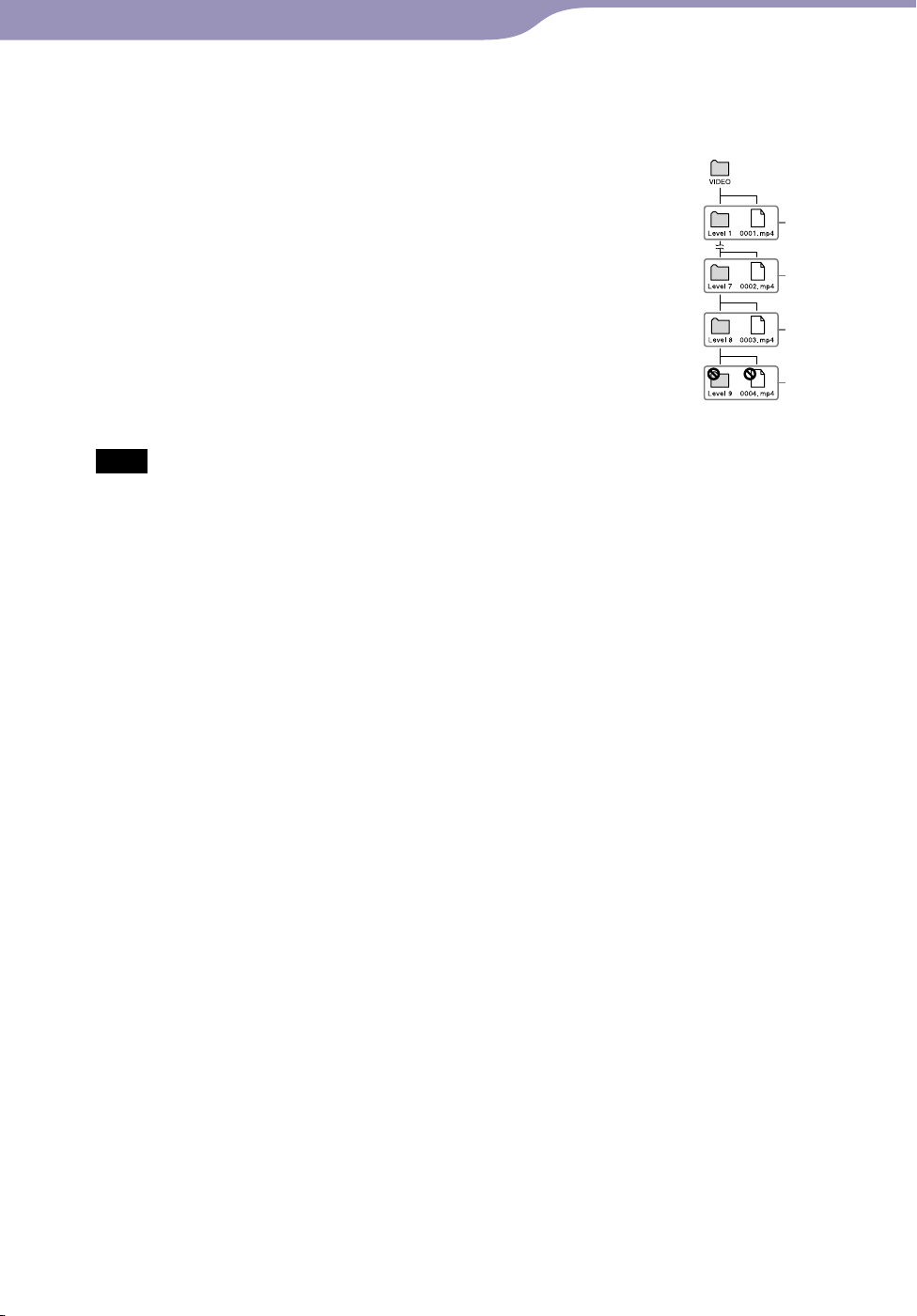
30
Tabla de
contenido
Índice
30
Preparación del reproductor
Para vídeos
(En el Explorador de Windows)
Arrastre y suelte los archivos o las carpetas en la carpeta
“VIDEO”.
Se reconocerán los archivos desde el 1º al 8º nivel. No obstante, a
partir del 8º nivel, no se reconocerán archivos.
Nota
No cambie el nombre de la carpeta “VIDEO”. Si lo hace, no se visualizará en el
reproductor.
1º
7º
8º
9º
(En el reproductor)
En el ajuste predeterminado, los archivos de vídeo se muestran en el orden en
que se transfirieron en la operación de arrastrar y soltar. (Los datos más
recientes están arriba.)
Sugerencias
Es posible ordenar la lista de vídeos por fecha de transferencia o por título de vídeo
( página 63).
de establecer archivos JPEG como miniaturas de archivos de vídeo, colocando los
Pue
archivos JPEG en las carpetas de vídeo correspondientes. Cuando visualiza la lista de
vídeos, puede ver las miniaturas (imágenes pequeñas que se muestran en el menú) para
los archivos de vídeo del reproductor. Para visualizar una miniatura para un archivo de
vídeo, cree un archivo JPEG (horizontal 160 puntos × vertical 120 puntos, extensión:
.jpg), asígnele el mismo nombre del archivo de vídeo deseado y almacénelo en la carpeta
de archivos de vídeo.
l tamaño máximo de vídeo reproducible en el reproductor es de 320 × 240. Para
E
obtener especificaciones más detalladas, consulte “Especificaciones” ( página 172).
Continúa
